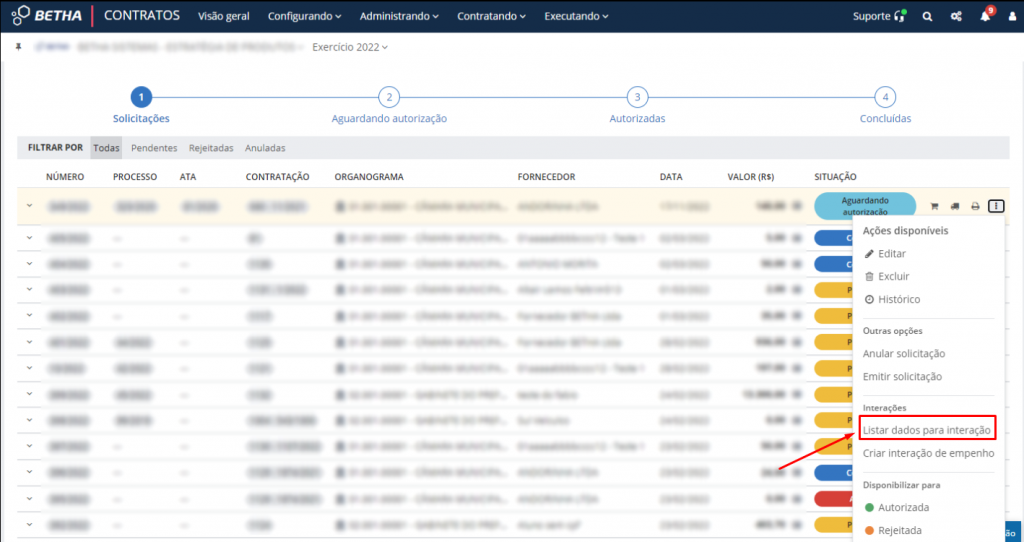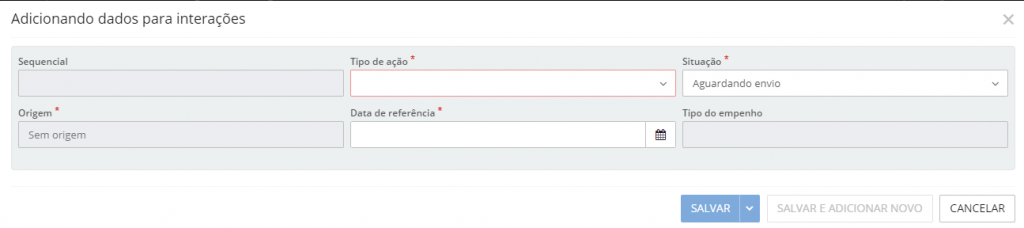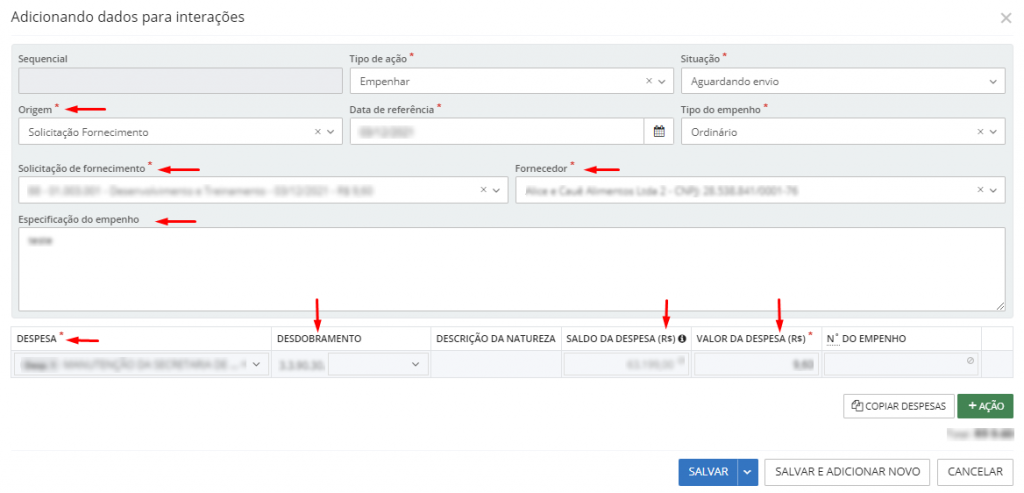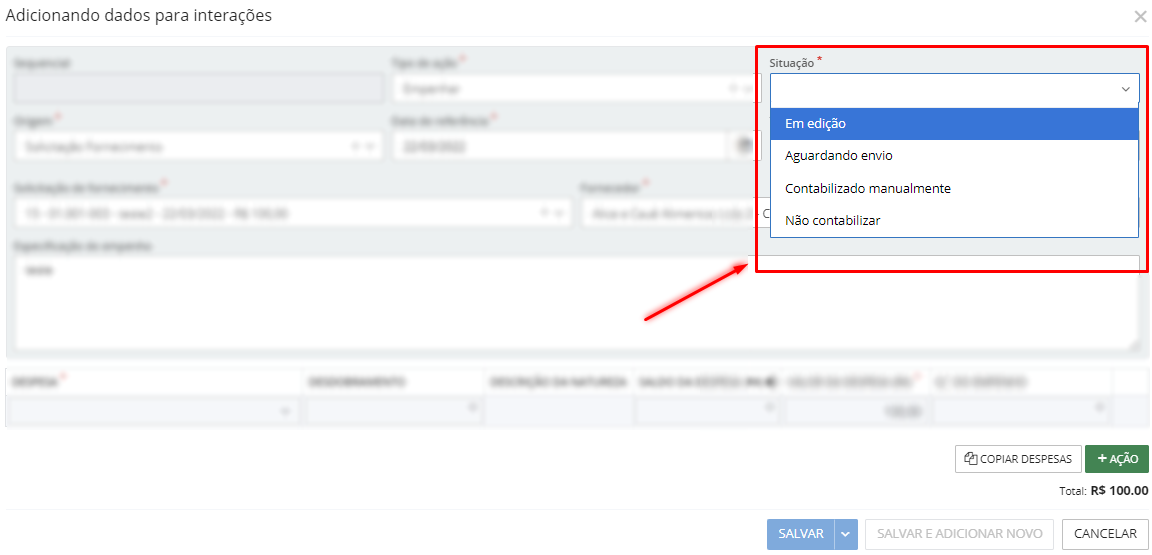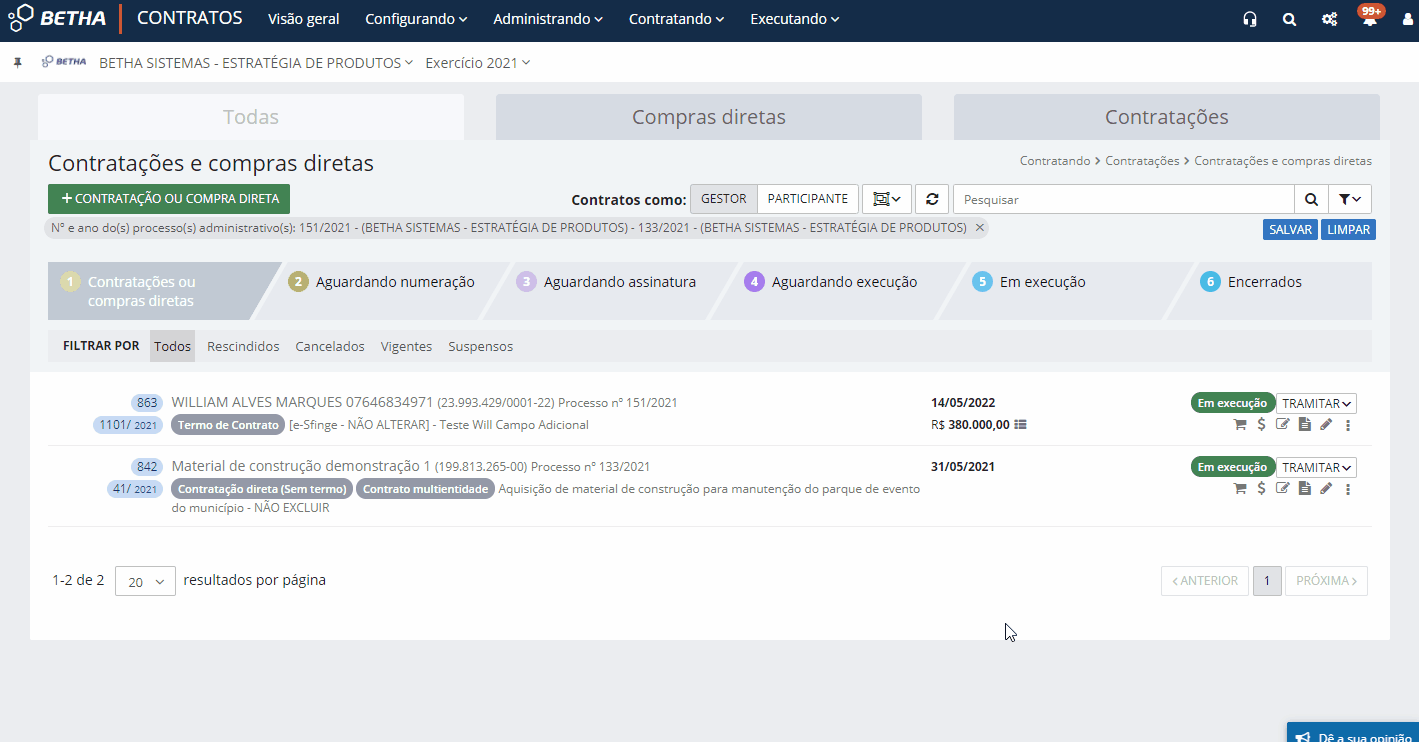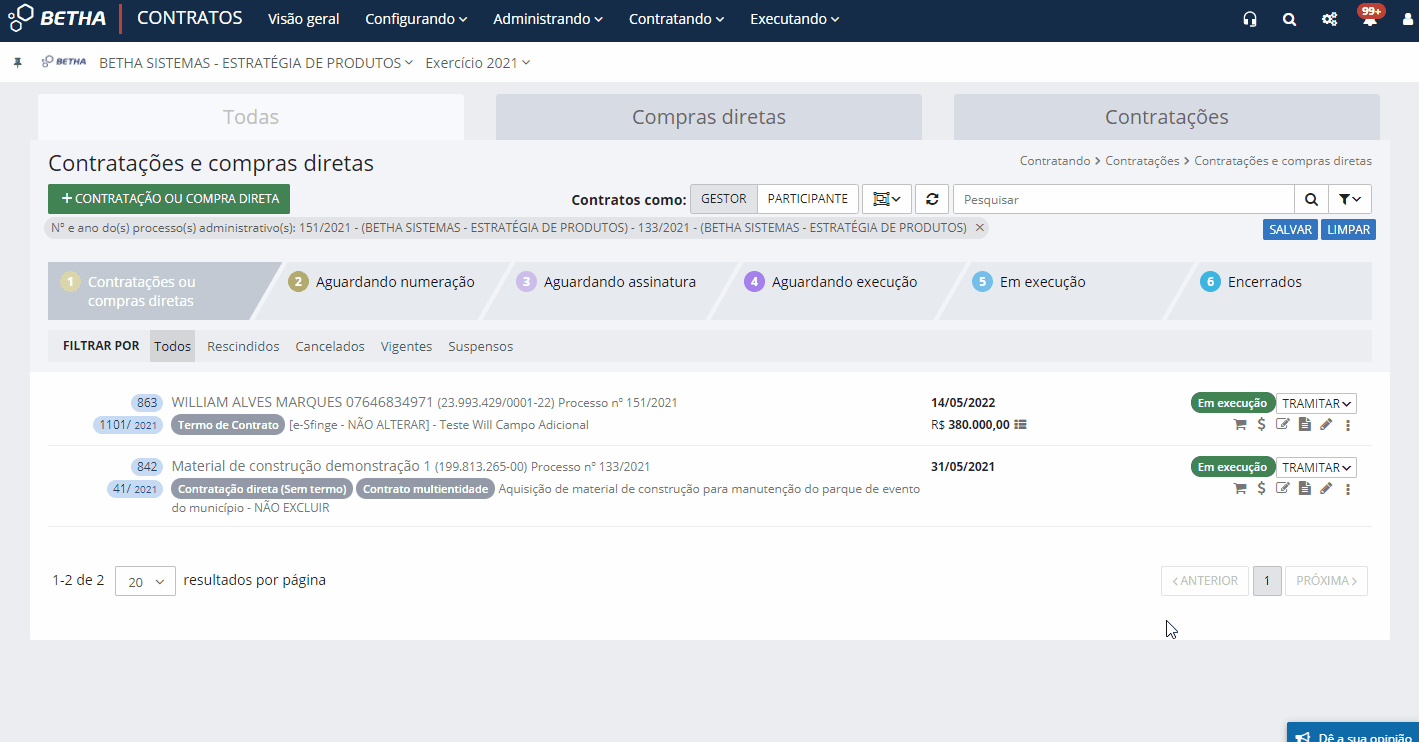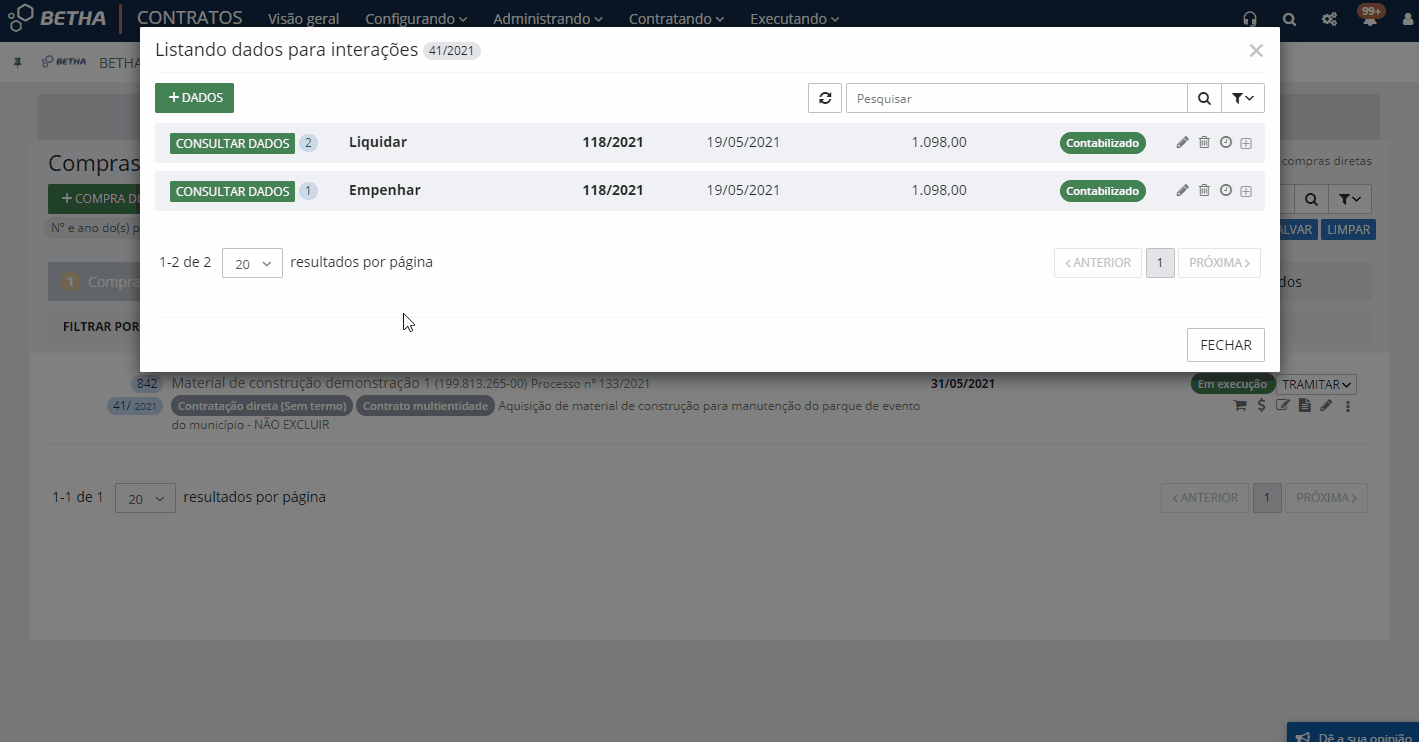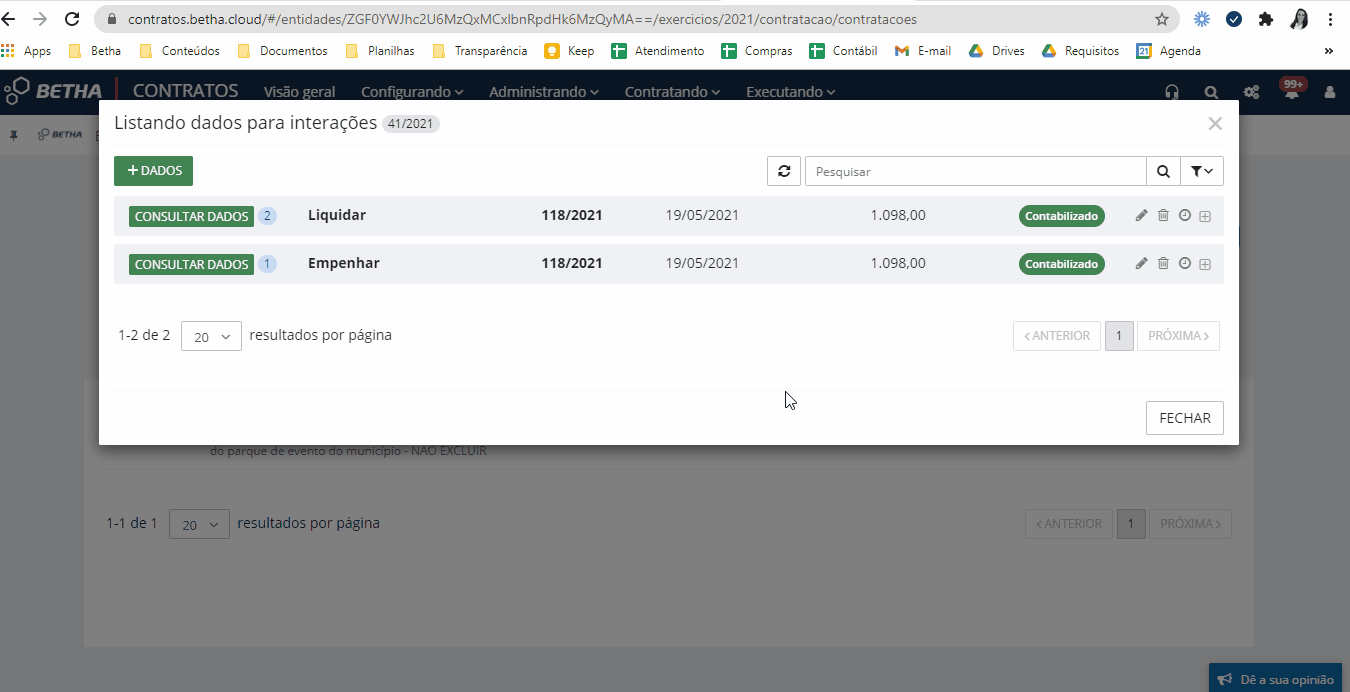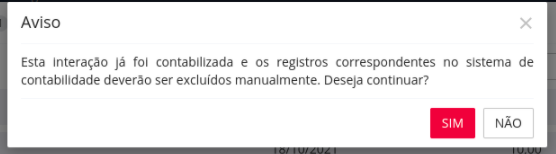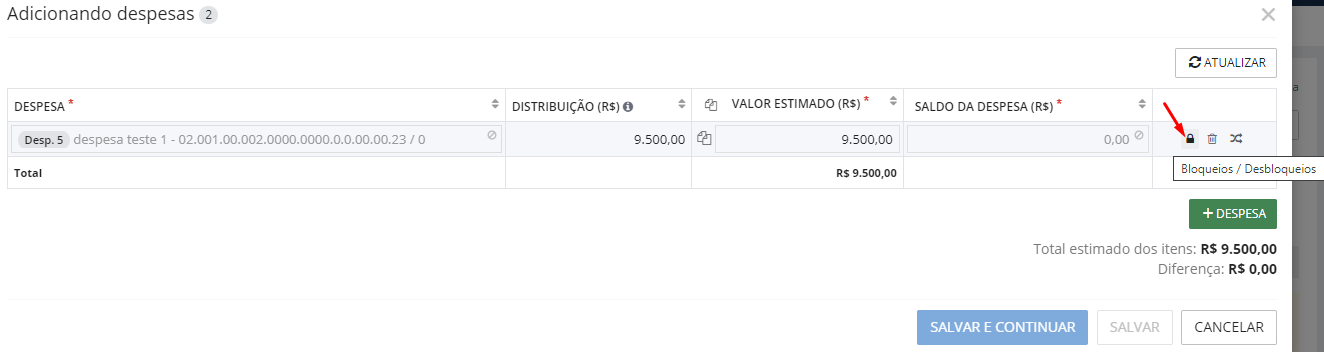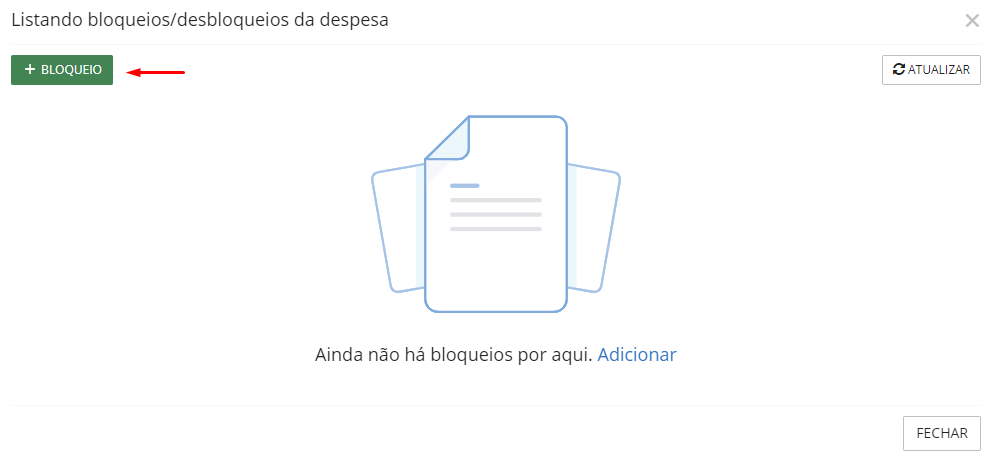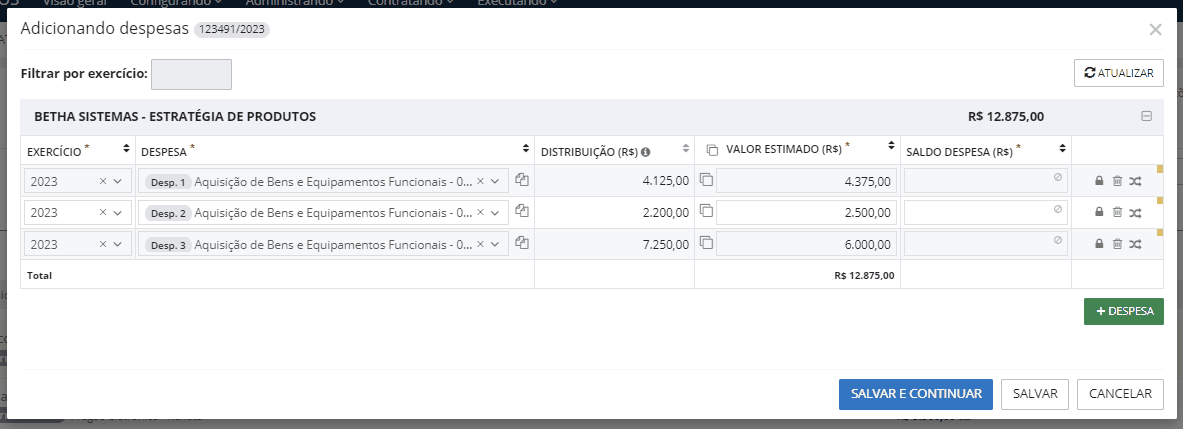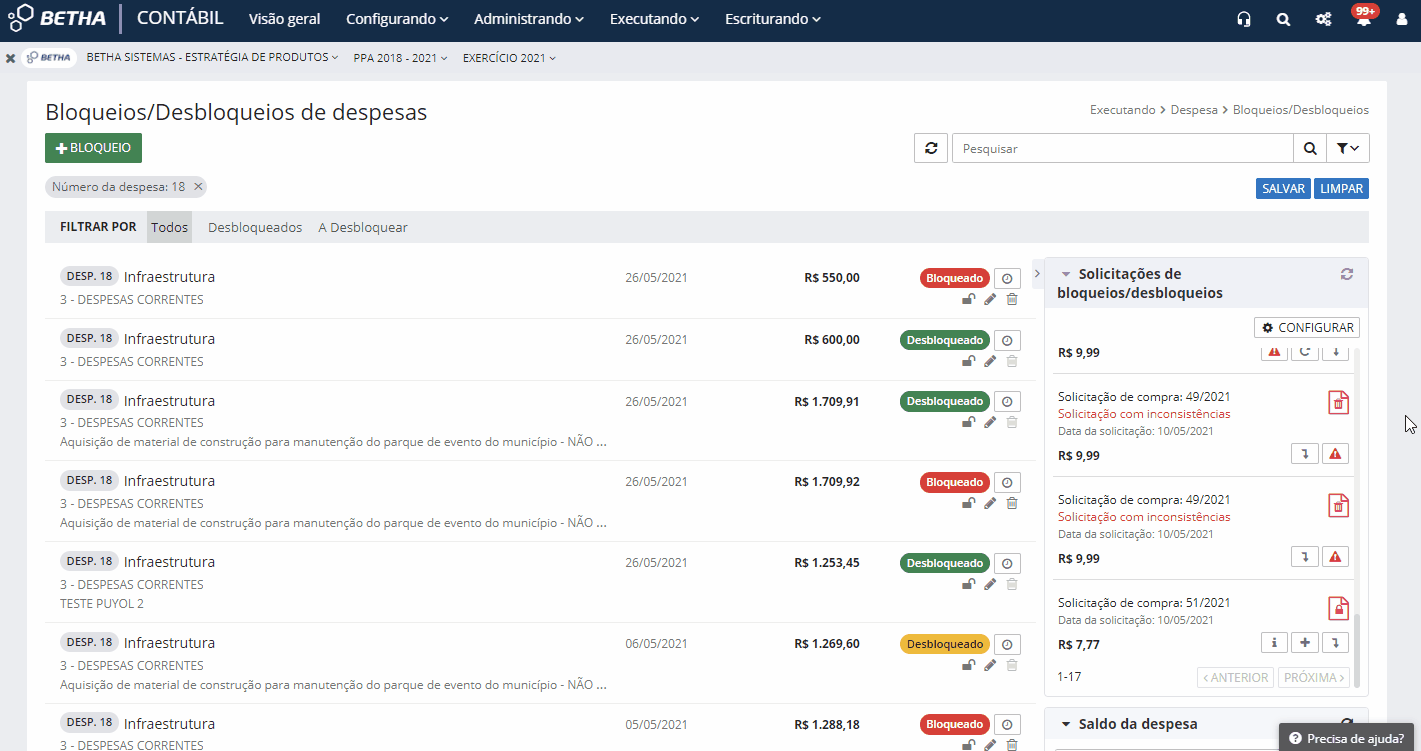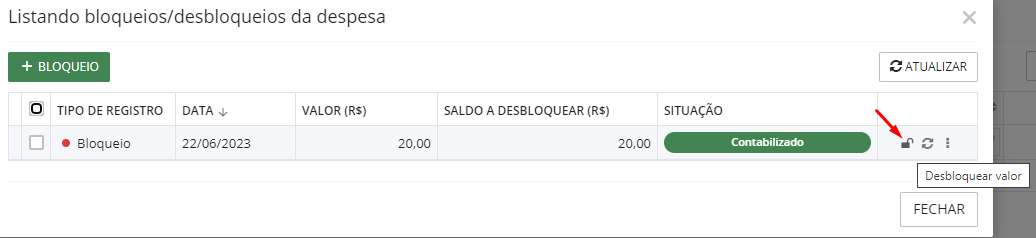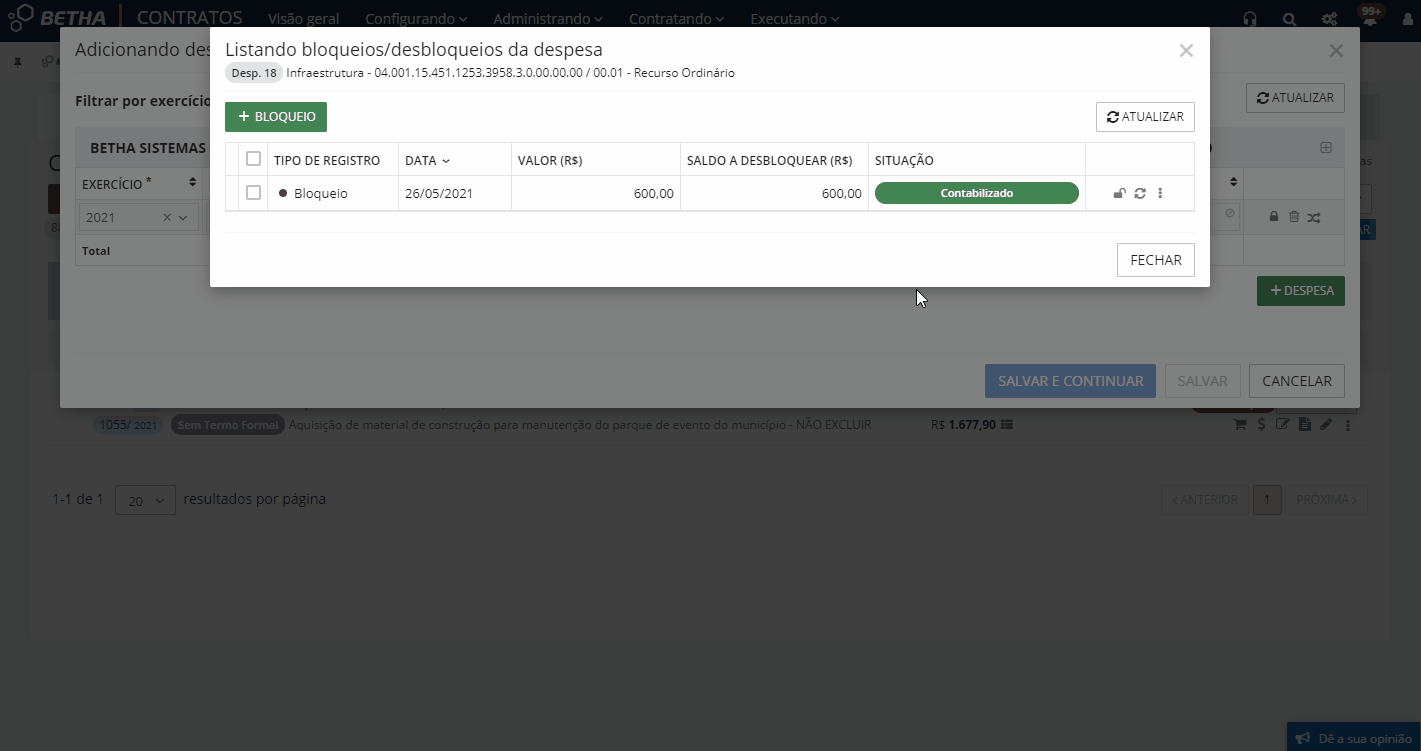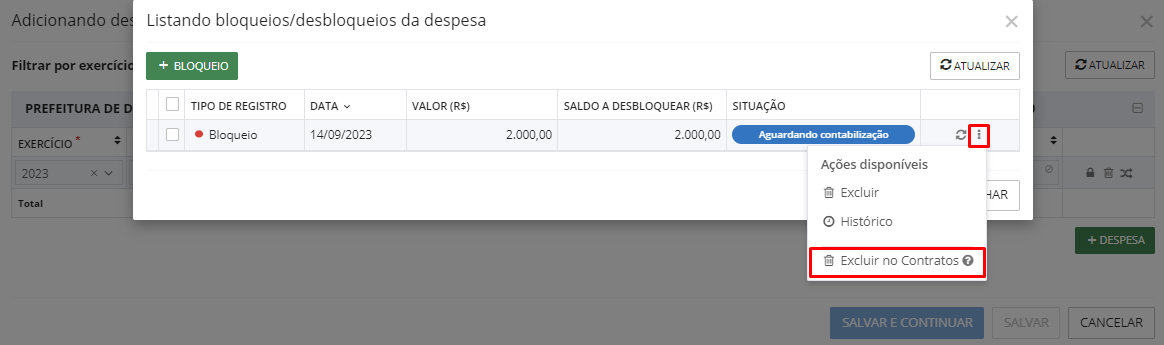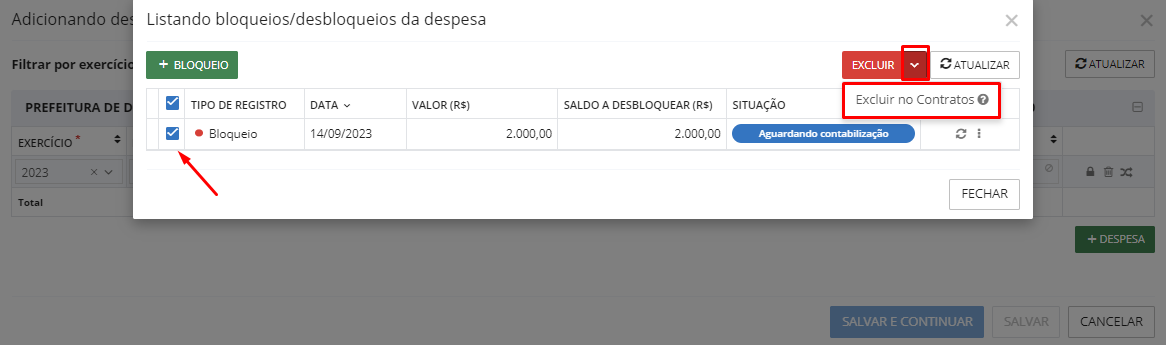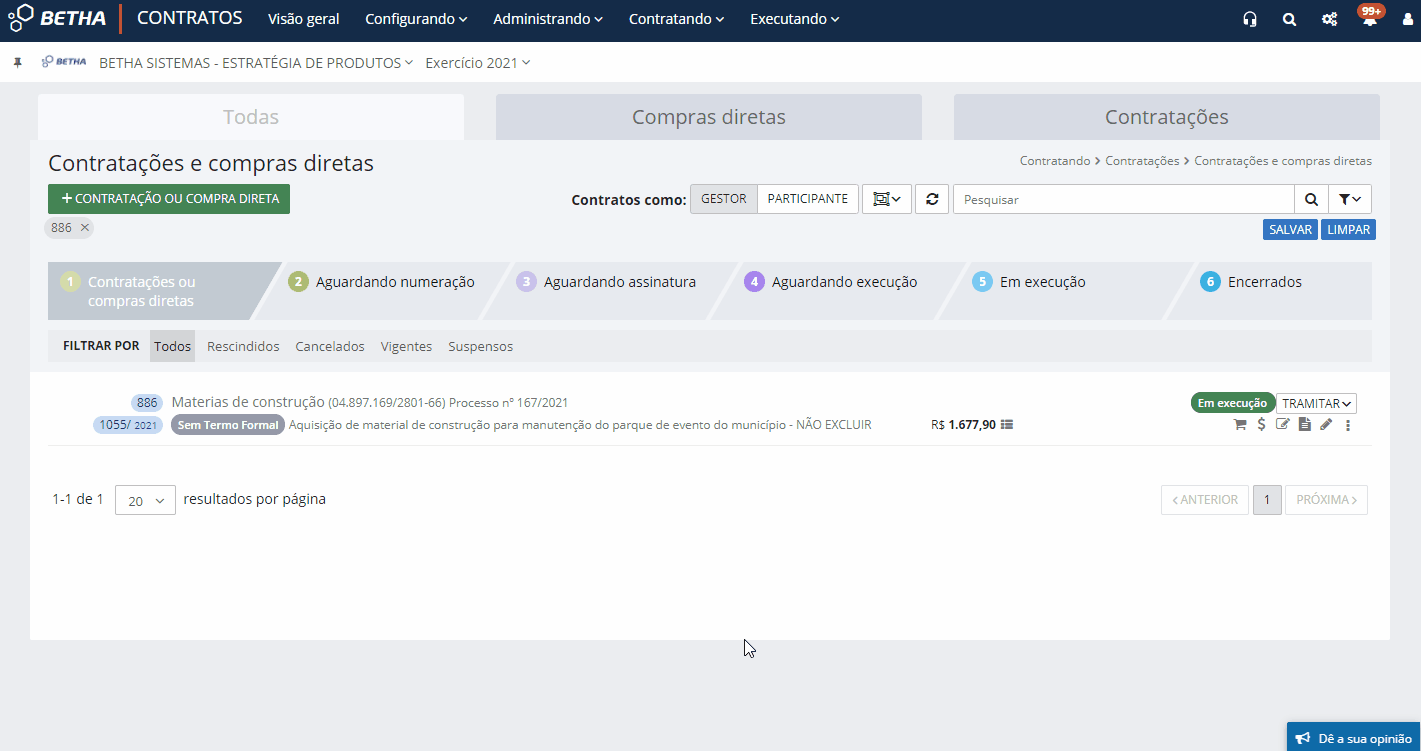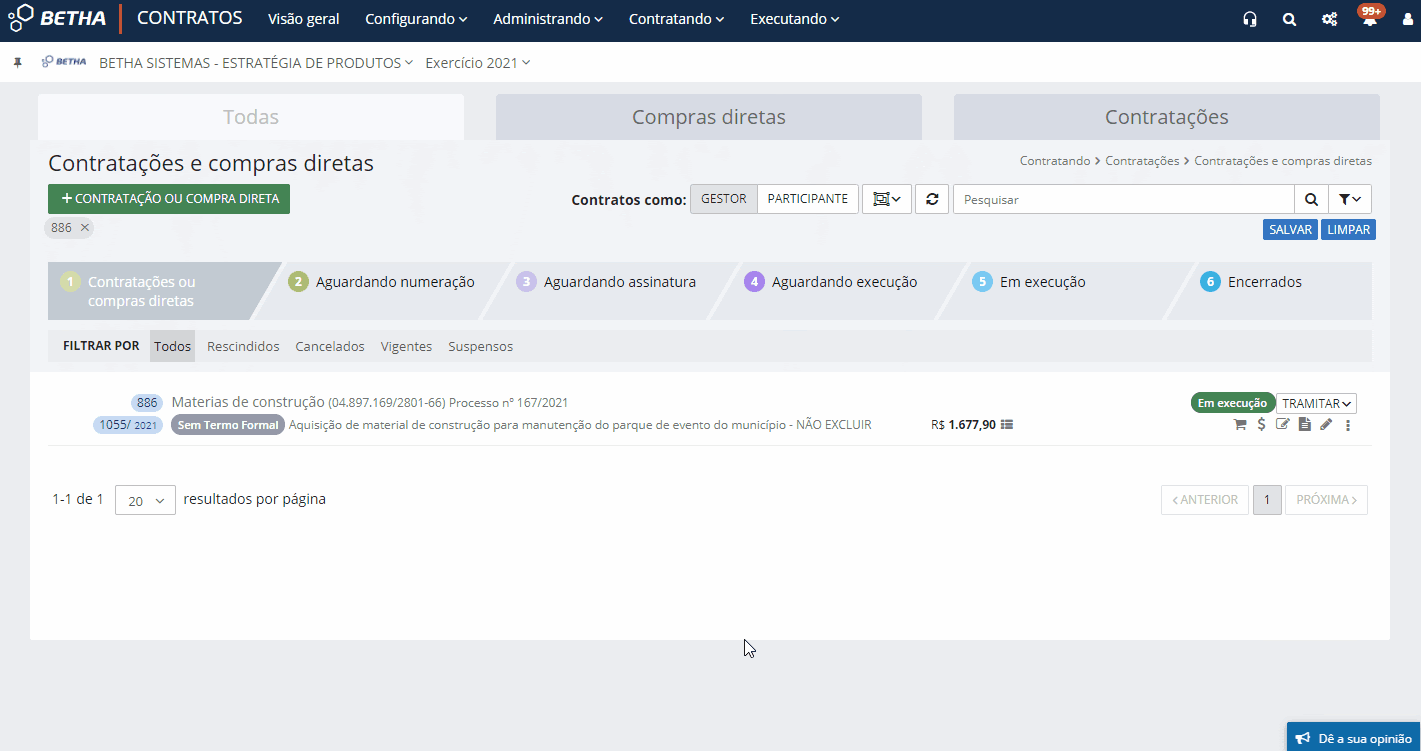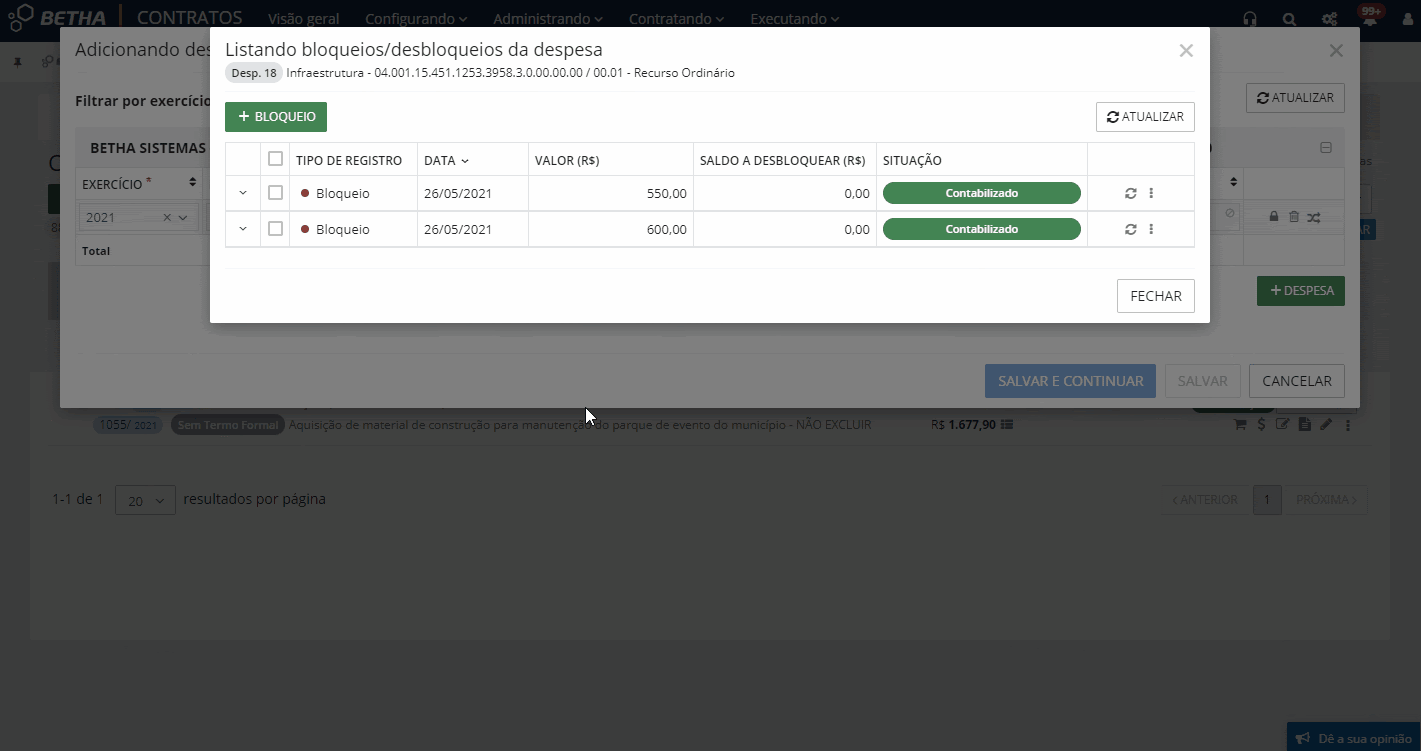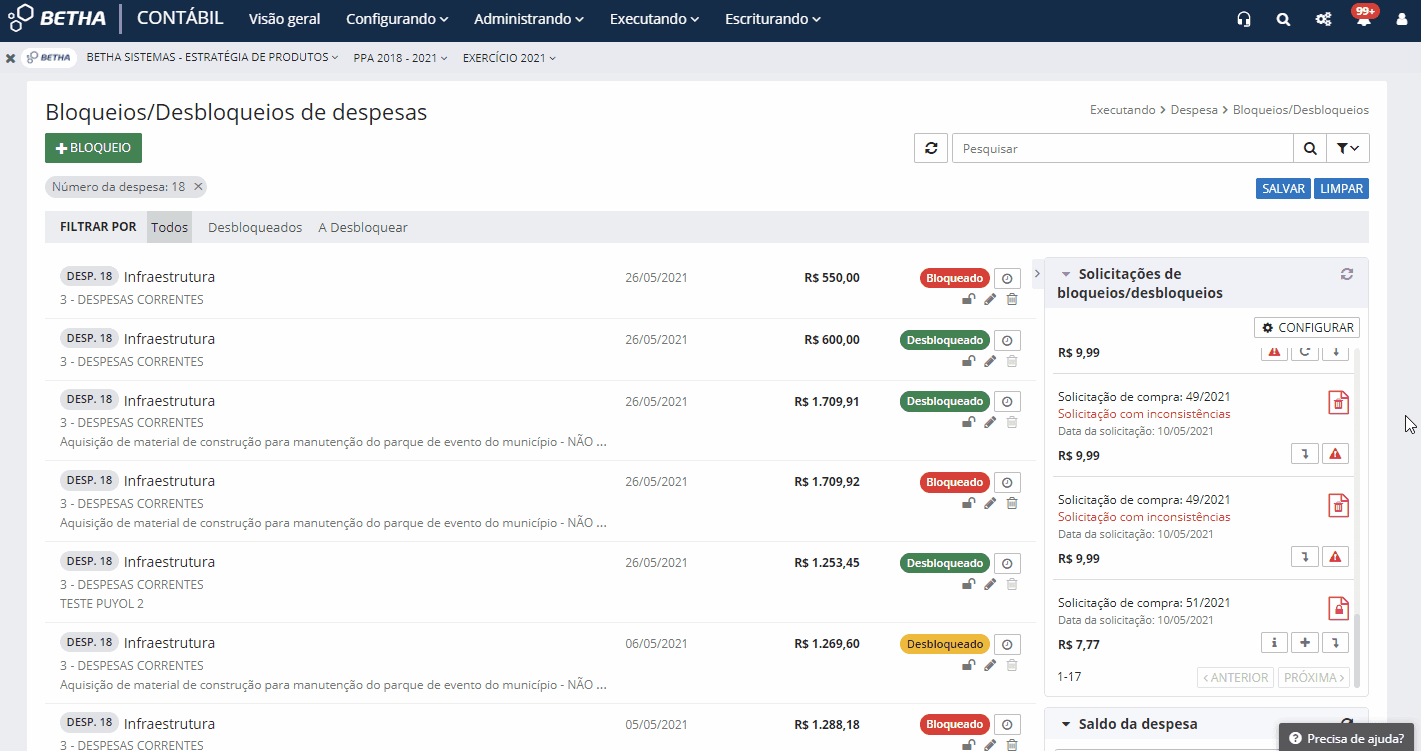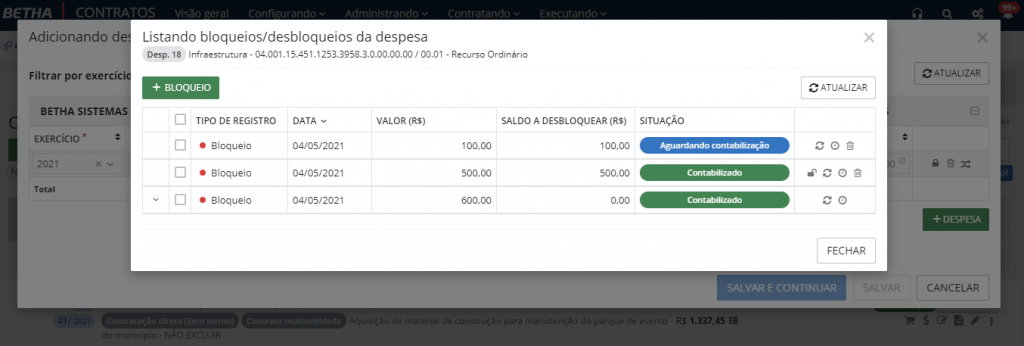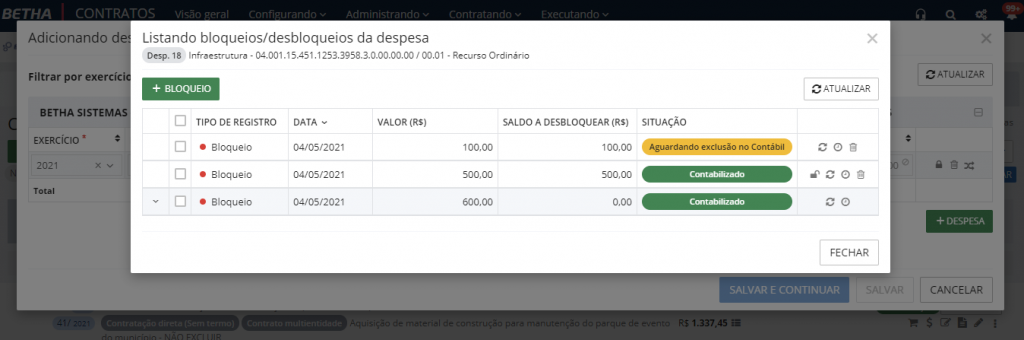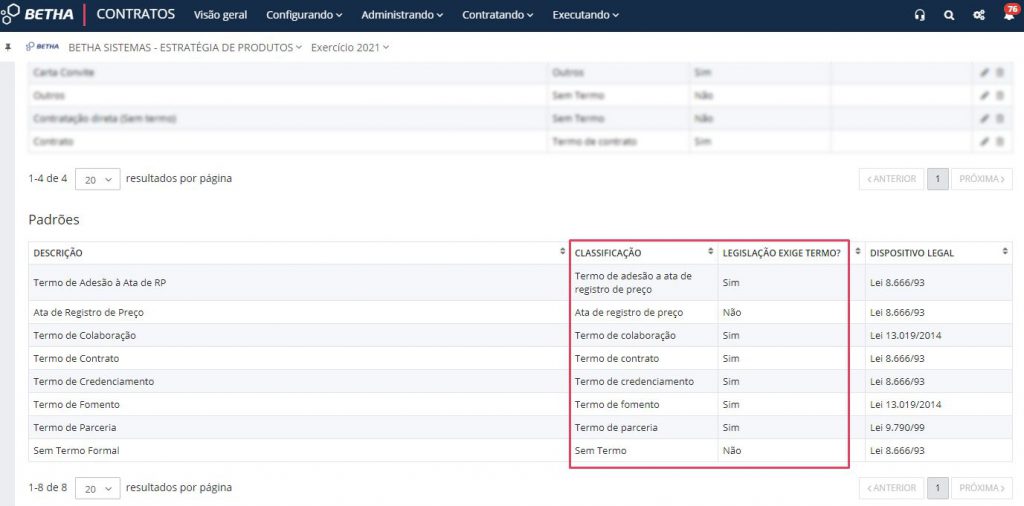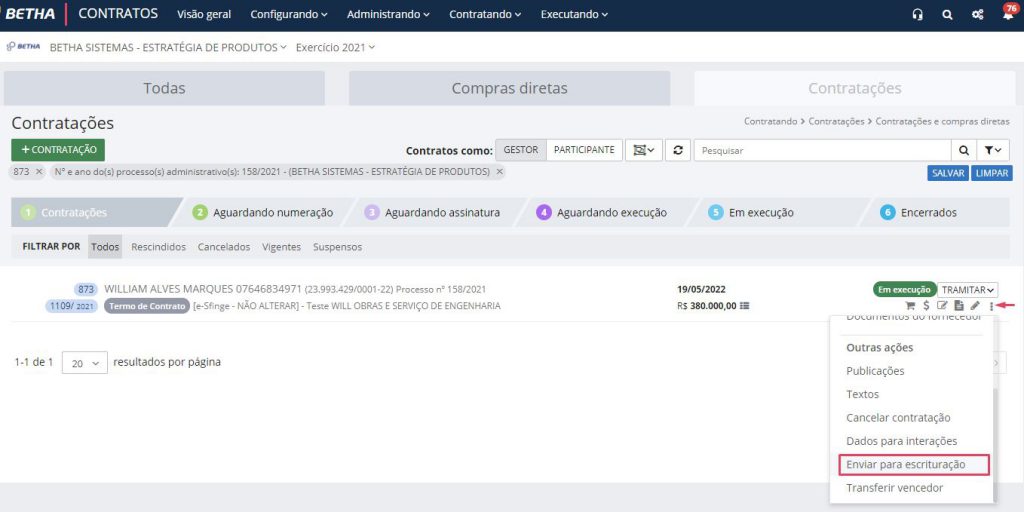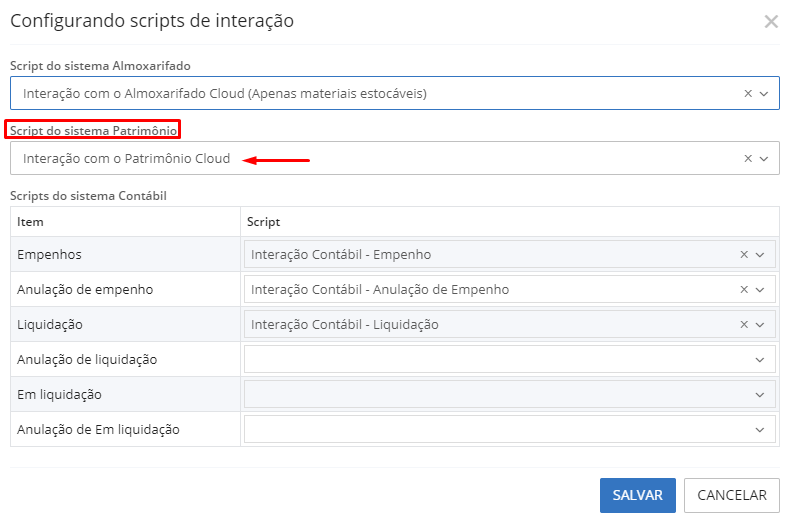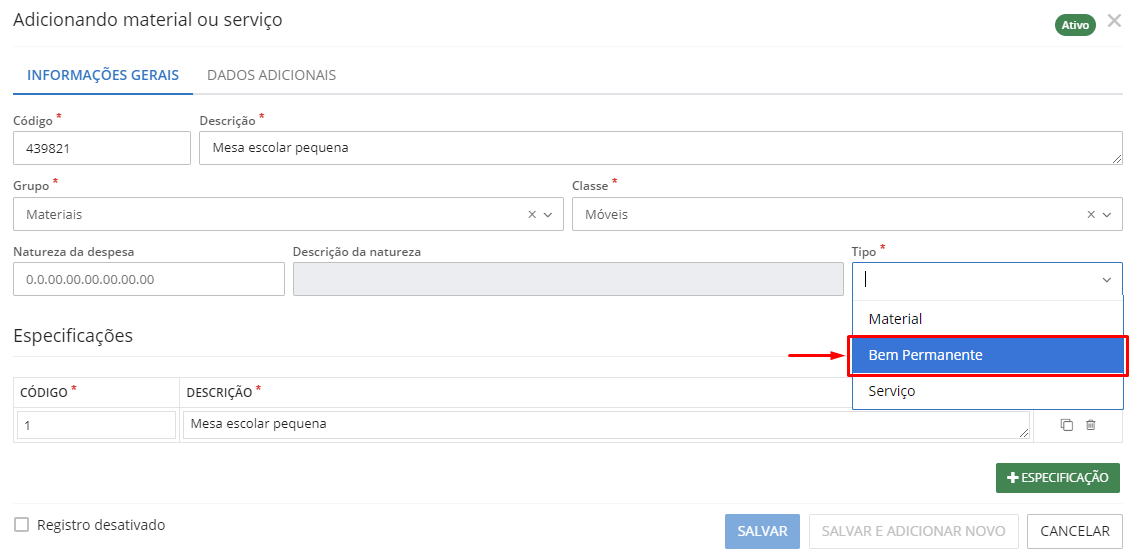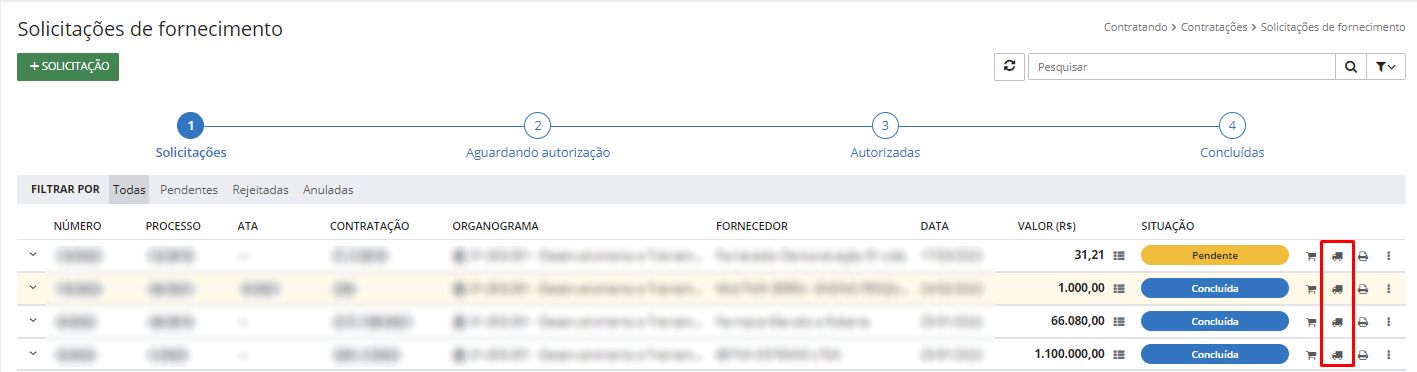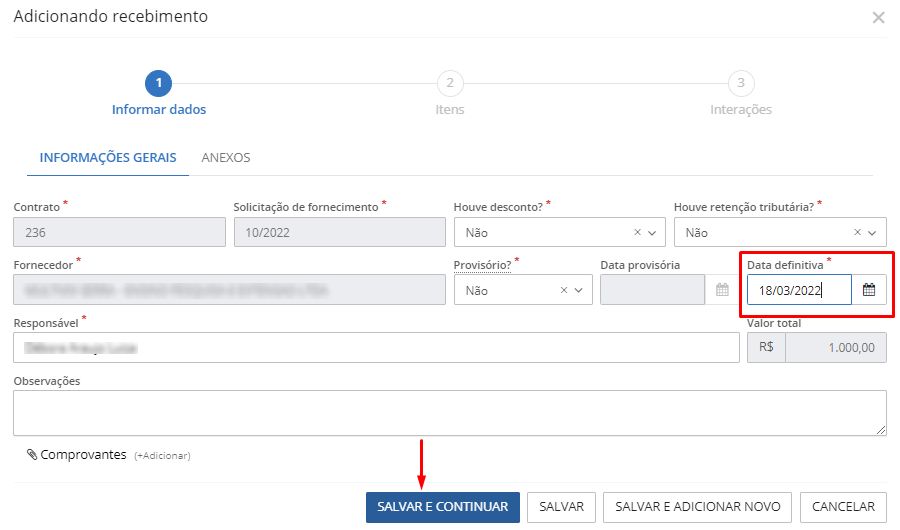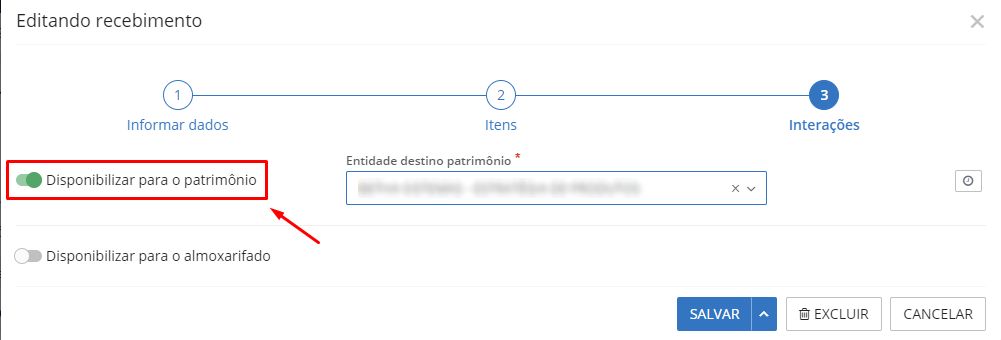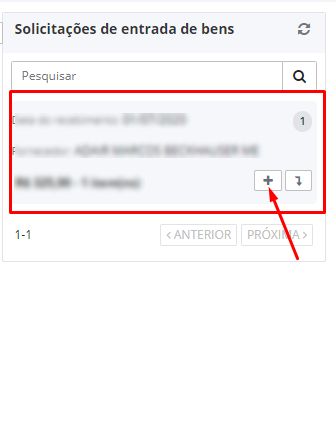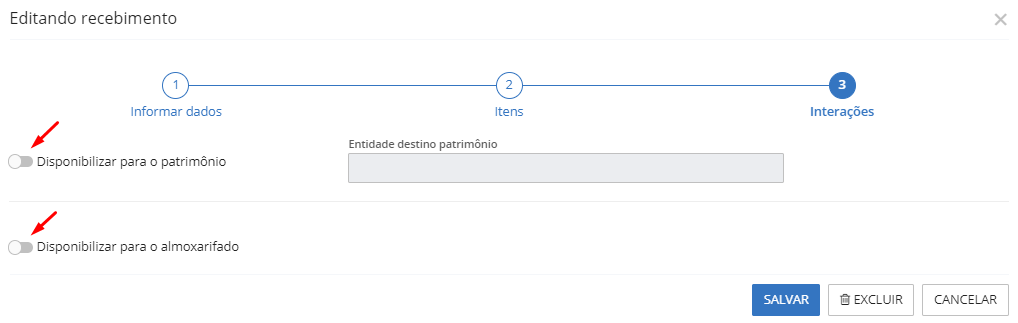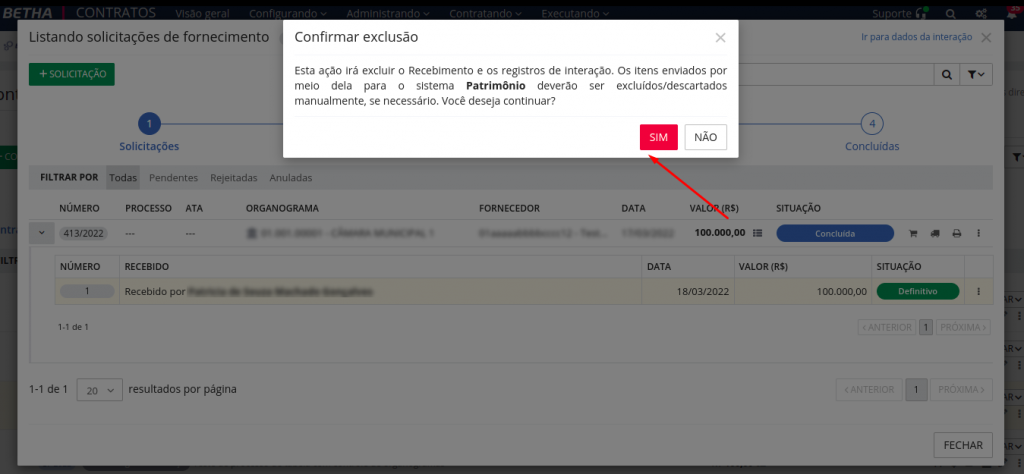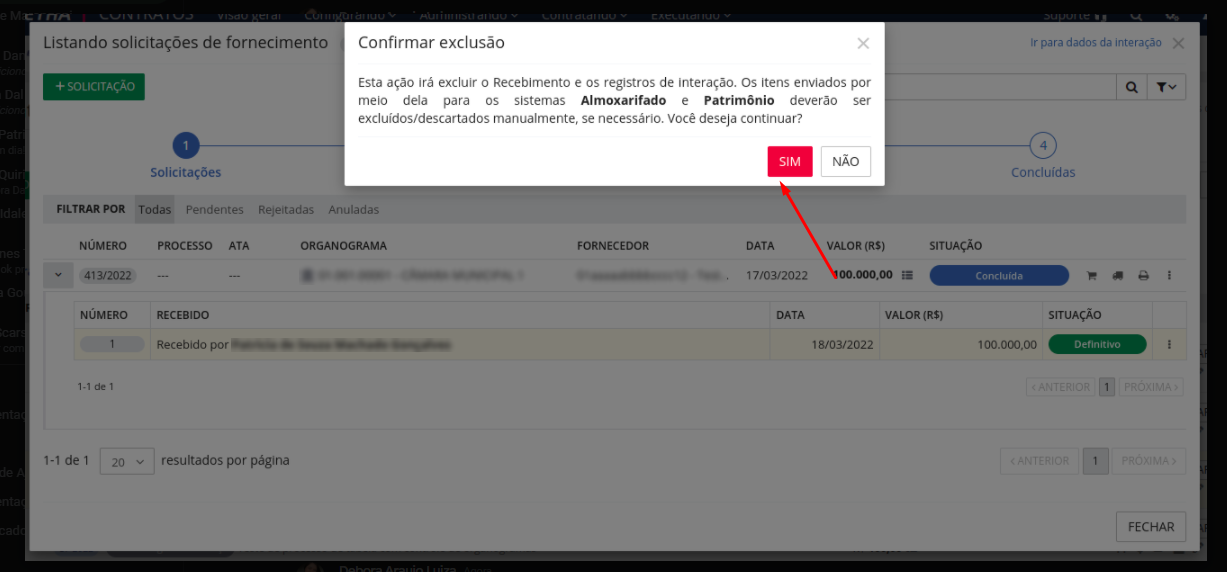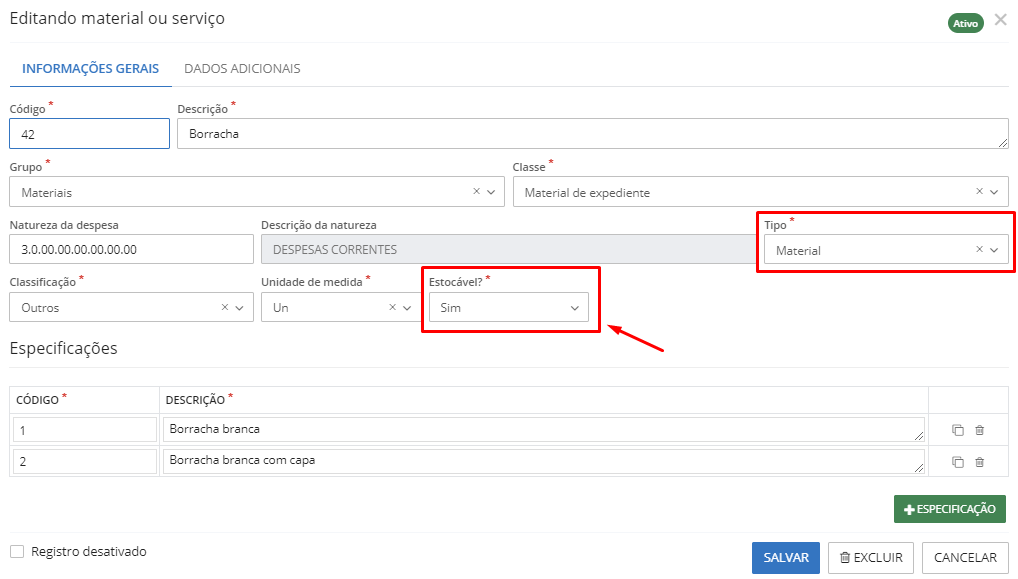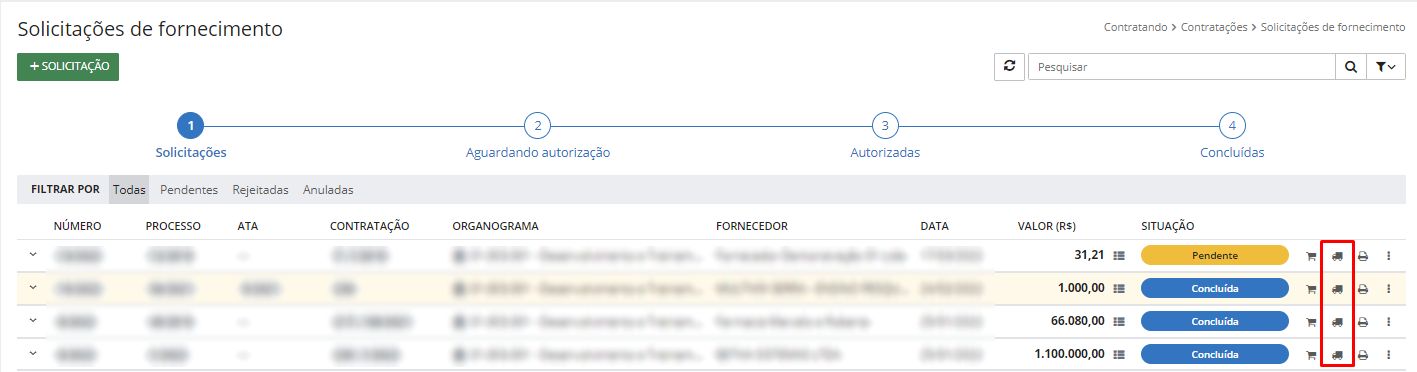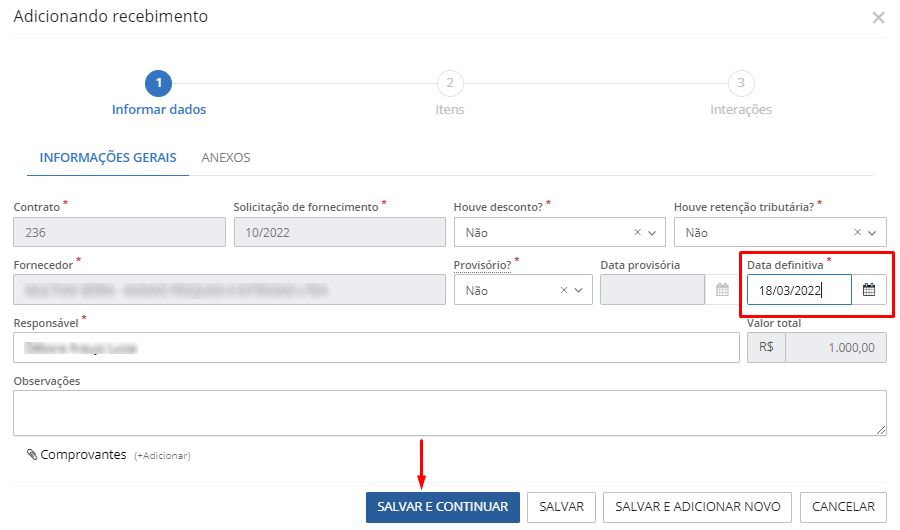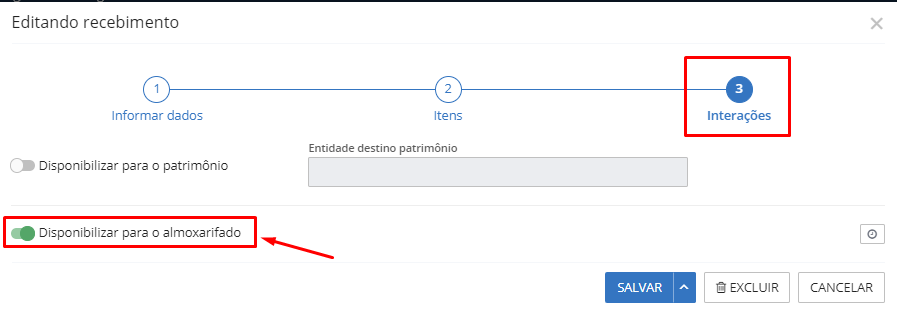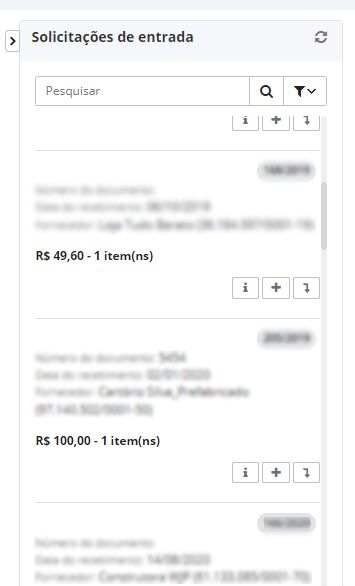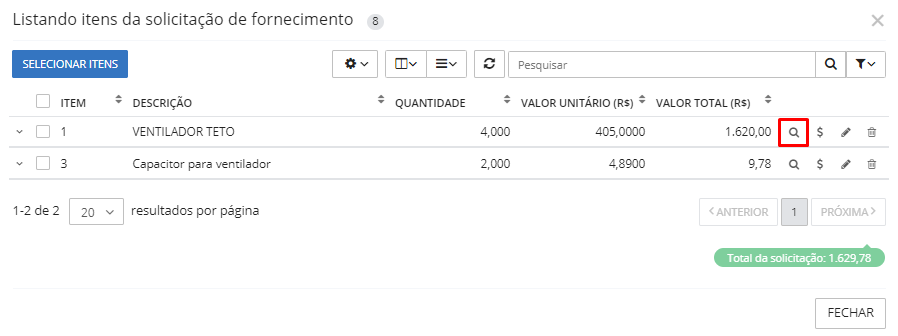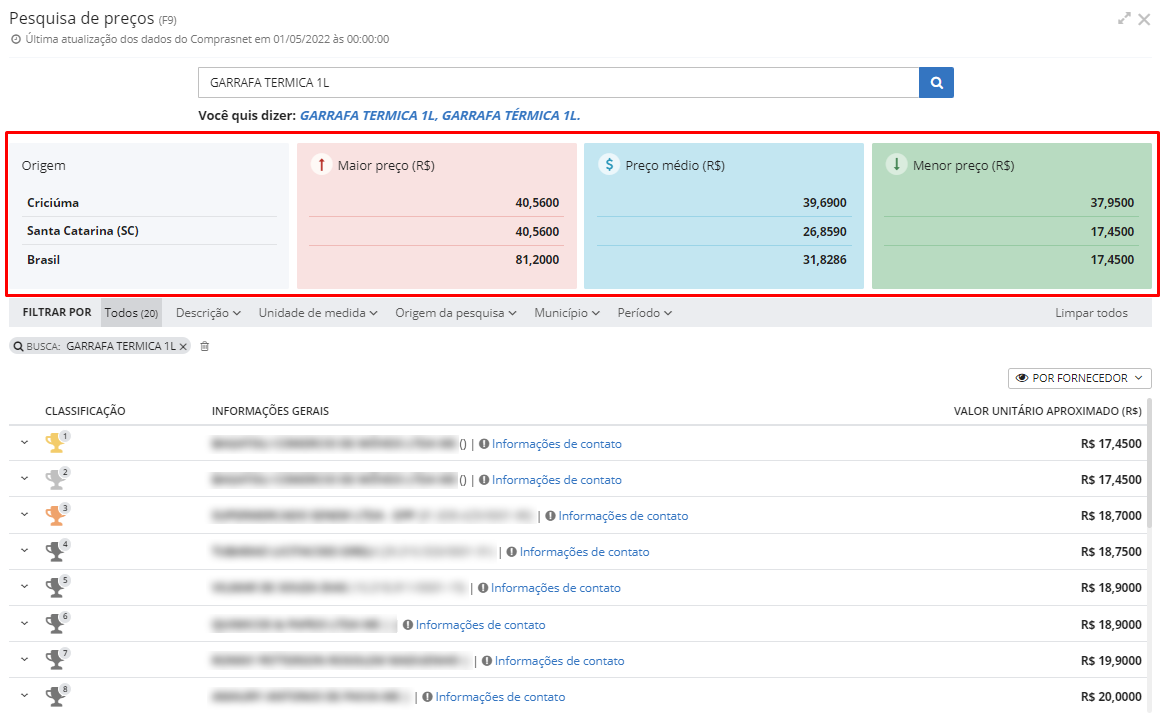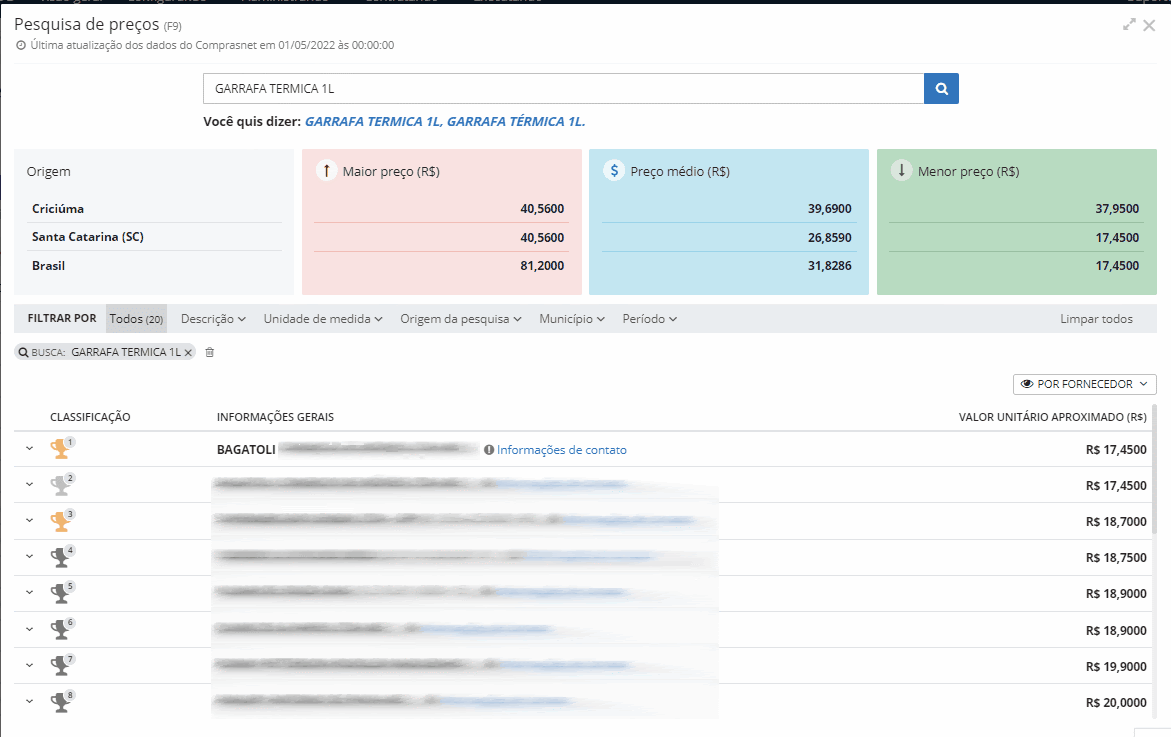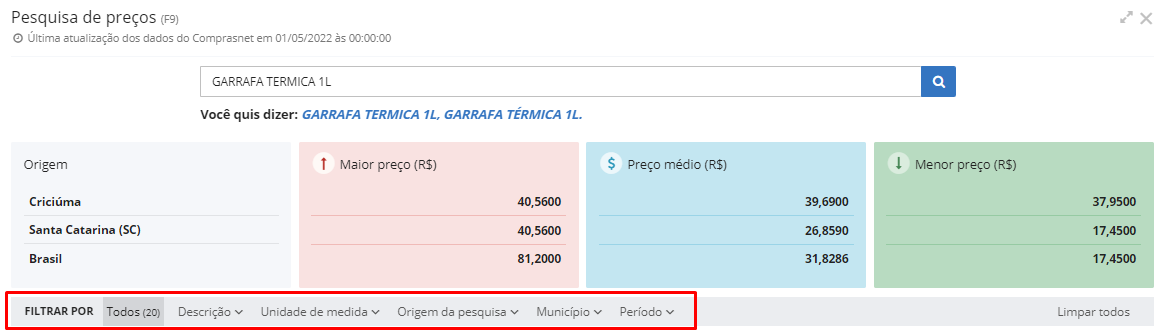Executando
Interações entre sistemas
Visando facilitar a rotina de nossos usuários, a funcionalidade de Interações entre sistemas, possibilita reunir informações diferentes sistemas dos departamentos de sua entidade. Em tempo real, torna os processos ainda mais rápidos e eficientes, garantindo cada vez mais um controle orçamentário assertivo.
Interação com o sistema Contábil
Listar Dados para interação
Por meio desta funcionalidade é possível realizar o envio de solicitação de Empenho e sua Anulação, Liquidação e Empenho complementar ao sistema Contábil, que recepcionará cada solicitação enviada no widget presente no ambiente Empenhos no sistema Contábil. Até o momento não há possibilidade de reconhecer essas solicitações automaticamente pelo sistema Contábil como já ocorre com os bloqueios e desbloqueios orçamentários.
A interação dos dados no ambiente de Solicitação de fornecimento poderá ocorrer de duas formas, por meio do menu: Interações > Listar dados para interação ou Interações > Criar interações de empenho. Confira abaixo em detalhes a diferença tipos de interações:
- Interações > Listar dados para interação:
|
|---|
Em seguida clique em +Dados, com isso, incialmente o sistema irá solicitar algumas informações como: Sequencial, Tipo de Ação, Situação, Origem, Data de Referência e Tipo de Empenho. Conforme a imagem abaixo:
|
|---|
- A outra forma de realizar a interação é pior meio do menu Interações > Criar interações de empenho:
Por meio do botão Criar Interação de Empenho você também poderá realizar as interações de forma ainda mais rápida! Isso porque ao utilizá-lo o sistema preencherá automaticamente vários dados do ambiente de solicitação de fornecimento, concedendo ao usuário mais tempo em sua rotina, sem a necessidade de preencher dados de forma manual. Veja:
|
|---|
Em ambas formas de realizar as interações possuem os campos descritos abaixo. Cada item é de extrema importância e possui uma função, clique e fique por dentro de cada detalhe!
Sequencial
Tipo de ação
Quando no campo Tipo de ação for selecionado Empenhar, serão habilitadas as seguintes opções de Origem:
- Sem origem;
- Contratação;
- Solicitação de Fornecimento;
- Aditivo contrato.
Quando no campo Tipo de ação for selecionado Liquidar, serão habilitadas as seguintes opções de Origem:
- Sem origem;
- Solicitação de Fornecimento.
Quando no campo Tipo de ação for selecionado Anular empenho, serão habilitadas as seguintes opções de Origem:
- Sem origem;
- Anulação Solicitação de Fornecimento.
Quando no campo Tipo de ação for selecionado Empenho complementar, será habilitada a seguinte opção de Origem:
- Apostilamento
Situação
|
|---|
Sendo:
Em edição: esta situação identifica que o cadastro da interação esta sendo criado e esta em fase de preenchimento dos dados. Quando selecionada esta situação, não é possível enviar dados para a Contabilidade.
Aguardando envio: é a opção padrão ao iniciar a inclusão de uma nova Interação. Esta situação indica ao sistema que todos os dados da sequência da interação foram digitados e já poderão ser enviados para a Contabilidade.
Contabilizado manualmente: esta situação indica que a interação foi feita de forma manual pelo usuário e diretamente pelo sistema da Contabilidade. Ao selecionar esta opção, será habilitado e listado todos os empenhos já contabilizados na Contabilidade, buscando pelo ano da data da referencia, fornecedor e despesas já preenchidas.
Não contabilizar: esta situação poderá ser utilizada quando o usuário não desejar mais enviar os dados desta sequência de interação para a contabilidade. É apenas um registro de informação, não haverá qualquer tipo de interação com a Contabilidade.
Origem
Sem origem: é a opção padrão ao iniciar a inclusão de uma nova Interação. Identifica que esta interação não tem relação com nenhuma origem.
Contratação: identifica que esta interação refere-se ao saldo da Contratação.
Solicitação de Fornecimento: identifica que esta interação refere-se ao saldo da Solicitação de Fornecimento relacionada.
Aditivo contrato: identifica que esta interação refere-se ao saldo da Alteração Contratual do tipo Aditivo que esta relacionada.
Anulação Solicitação de Fornecimento: identifica que esta interação refere-se ao saldo da Anulação da Solicitação de Fornecimento relacionada.
Apostilamento: identifica que esta interação refere-se ao saldo da Alteração Contratual do tipo Apostilamento que esta relacionada.
Vale ressaltar que para empenhos com Origem igual a Contratação ou Aditivo contrato, ao realizar a Liquidação, Anulação ou adicionar um Empenho Complementar como tipo origem Sem Origem ou Solicitação de Fornecimento, o sistema irá demonstrar também os Empenhos que foram criados de Contratação.
Processualmente, a entidade realiza o empenhamento e outras solicitações ao Contábil, baseados da Solicitação de fornecimento (SF), afinal, já se tem previsto o valor correto do pedido ao fornecedor dos materiais ou serviços. Assim, tanto as solicitações de interações de uma compra direta como de um contrato, são utilizadas como Origem para a interação a SF.
É importante ficar atento a Origem informada inicialmente no Empenho, visto que, após reconhecido no ambiente e contabilizado pelo Contábil, ao realizar a solicitação da sua Liquidação, a Origem deverá ser a mesma informada anteriormente, para que o sistema apresente o Número do Empenho relacionado a seleção.
Há algumas exceções sobre isso, conforme alguns exemplos abaixo:
Se o tipo de ação for Empenhar: independente da Origem, no momento de Liquidar, com a origem Solicitação de Fornecimento, serão listados todos os Empenhos das origens: Solicitação de Fornecimento, Contratação e Aditivo contrato.
Se o tipo de ação for Empenhar: independente da Origem, se no momento de Liquidar estiver selecionada a opção Origem como Sem Origem, serão listados todos os Empenhos das origens: Sem origem, Solicitação de Fornecimento, Contratação e Aditivo contrato.
Se o tipo de ação for Empenhar: independente da Origem, no momento de Anular Empenho, com a origem Anulação de Solicitação de Fornecimento, serão listados todos os Empenhos das origens: Solicitação de Fornecimento, Contratação e Aditivo contrato.
Se o tipo de ação for Empenhar: independente da Origem, no momento de Anular Empenho, com a origem Sem origem, serão listados todos os Empenhos das origens: Sem origem, Solicitação de Fornecimento, Contratação e Aditivo contrato.
Se o tipo de ação for Empenhar: independente da Origem, no momento de Empenho Complementar, com a origem Apostilamento, serão listados todos os Empenhos das origens: Sem origem, Solicitação de Fornecimento, Contratação e Aditivo contrato.
Tipo de Empenho
- Empenho Ordinário: modalidade de empenho destinada a atender despesa com finalidade determinada e quantificada, cuja liquidação e pagamento devam ocorrer de uma só vez;
- Empenho Estimativo: modalidade de empenho que ocorre quando não se conhece o montante da despesa, para pagamento de uma só vez ou em parcelas, como, por exemplo, hospedagem, tarifas públicas, passagem aérea ou terrestre, diárias, etc;
- Empenho Global: Modalidade de empenho destinada a atender despesa com finalidade determinada e quantificada, mas cuja liquidação e pagamento devam ocorrer em parcelas, normalmente, em cada mês no decorrer do exercício.
Por meio desta classificação é possível realizar a reserva orçamentária já no cadastro inicial de um contrato com valor significativo ao enviar uma solicitação de empenho global. Portanto, é muito comum realizar solicitações de empenhamento do Tipo Ordinário quando a Origem é igual a Solicitação Fornecimento, tanto para Contratos como Compras diretas, bem como, Origem igual a Sem termo quando referir-se a uma compra rápida.
|
|---|
Empenho complementar
Com relação ao Empenho complementar, este terá sua Origem no Apostilamento cadastrado, ou seja, não é possível realizar esse tipo de empenhamento com Origem em Aditivo ou mesmo no cadastramento inicial do contrato. Conforme previsto no art. 65, § 8º, da Lei 8.666/93, tem-se o seguinte texto legal:
§ 8º. A variação do valor contratual para fazer face ao reajuste de preços previsto no próprio contrato, as atualizações, compensações ou penalizações financeiras decorrentes das condições de pagamento nele previstas, bem como o empenho de dotações orçamentárias suplementares até o limite do seu valor corrigido, não caracterizam alteração do mesmo, podendo ser registrados por simples apostila, dispensando a celebração de aditamento.
|
|---|
Atualizar e Consultar dados
Após realizar o envio inicial de uma interação para o sistema Contábil, a atualização da situação do registro ocorrerá de forma automática.
Porém, caso apresente erro, o usuário poderá atualizar de forma manual por meio do botão Atualizar e após, na apresentação da segunda mensagem com o Lote gerado, você deve clicar em Consultar dados. Com essas duas ações o registro ficará como Aguardando contabilização.
|
|---|
Se ocorrer o descarte pelo widget do sistema Contábil?
Quando enviada uma interação de dados, por exemplo um empenho ao sistema Contábil, ao ser descartada por meio no widget Solicitações de empenhos, o registro será apresentado com situação igual a Descartado.
|
|---|
|
|---|
Vale ressaltar que é possível realizar a exclusão manualmente da liquidação mesmo estando integrado no sistema Contábil. Quando realizado o sistema emitirá uma mensagem de aviso, conforme a imagem acima.
Bloquear e desbloquear despesa
Os bloqueios e desbloqueios são processos simples e ocorrem durante a execução orçamentária. O bloqueio pode ser considerado como uma transação de caráter operacional ou gerencial oriunda de finalidade distinta, ou seja, concretizar o gasto ao garantir a previsão de recursos orçamentários para o pagamento das obrigações. Este exemplo pode ser vislumbrado no art. 7º, § 2º e inciso III, da Lei 8.666/93, o qual cita este dever de assegurar o orçamento:
Art. 7o
[...]
§ 2o As obras e os serviços somente poderão ser licitados quando:
[...]
III - houver previsão de recursos orçamentários que assegurem o pagamento das obrigações decorrentes de obras ou serviços a serem executadas no exercício financeiro em curso, de acordo com o respectivo cronograma;
Bloquear despesa
Muitas prefeituras utilizam esse processo como parte das rotinas diárias de planejamento e contabilidade, bloqueando o saldo orçamentário como garantia, para que no momento da realização do gasto e empenho, o desbloqueio para pagamento ocorre normalmente e sem ausência de recursos.
Para efetuar o bloqueio da despesa, inicie por meio do ícone $ (Despesas) e após clique no ícone em forma de cadeado localizado na tela Adicionando despesas. Após, utilize o botão +Bloqueio na tela Listando bloqueios/desbloqueios da despesa, a qual será apresentada.
|
|---|
|
|---|
Após isso, selecione a Data do bloqueio e, ao final, clique em Salvar e enviar, para enviar ao sistema Contábil (se a sua entidade fizer uso deste).
Vale ressaltar que ao inserir um bloqueio o sistema sugere a Data do bloqueio de forma automática, porém, o usuário poderá alterá-la se desejar, basta digitar a data desejada ou, selecioná-la a partir do ícone de calendário. Em relação ao Valor do bloqueio, também pode ser alterado.
|
|---|
Assista ao vídeo abaixo e confira mais informações sobre os bloqueios, desbloqueios e exclusões de despesas:
É possível inserir diversos bloqueios e desbloqueios, desde que os bloqueios existentes estejam desbloqueados ou descartados.
Após Salvar e enviar, o sistema Contábil realizará o bloqueio, seja ele automático (conforme a configuração do painel (widget) Solicitações de bloqueios/desbloqueios e quando da existência de saldo na despesa) ou não (quando aguarda o reconhecimento no painel pela contabilidade e quando não possui saldo orçamentário).
No exemplo abaixo perceba que a configuração Efetivar bloqueios e desbloqueios automaticamente está desmarcada, logo, as solicitações oriundas dos sistemas Compras (Cloud) e Contratos (Cloud), ficarão aguardando a realização do reconhecimento manualmente.
Quando habilitada a opção na configuração, as solicitações integrarão ao sistema Contábil automaticamente, desde que exista saldo na dotação.
|
|---|
Desbloquear despesa
Após a realização do bloqueio e sua devida contabilização, poderá ser realizado o desbloqueio da despesa através do ícone de cadeado aberto, localizado na tela Listando bloqueio/desbloqueio da despesa.
|
|---|
Vale ressaltar que, quando a contabilidade optar pelo bloqueio e desbloqueio automático (configuração do widget Solicitações de bloqueios/desbloqueios), a solicitação será enviada e o status é atualizado automaticamente no sistema Contratos quando fechada a referida tela, mas também pode ser atualizado manualmente por meio do botão Atualizar, com a tela aberta. Assim, você poderá seguir normalmente com a solicitação de compra até seu devido atendimento.
Atualizar e Atualizar situação
Por fim, no Contratos, o status da solicitação de bloqueio ou desbloqueio é atualizado automaticamente quando a tela Listando bloqueios/desbloqueios da despesa estiver fechada ou ao utilizar manualmente o botão Atualizar, quando a tela citada ainda estiver aberta.
Já o botão Atualizar situação, deve ser utilizado quando ocorrer alguma instabilidade na atualização automática. Assim, o sistema Contratos realiza a busca por meio dessa atualização manual e retorna a informação do sistema Contábil.
|
|---|
Excluir bloqueios e desbloqueios
A exclusão de Bloqueios e Desbloqueios pode ser realizada por duas formas:
A exclusão de bloqueios e desbloqueios pode ser realizada de duas formas:
- realizar a exclusão somente no sistema Contratos e não enviar a solicitação de exclusão ao sistema Contábil;
- realizar a exclusão no sistema Contratos e enviar a solicitação de exclusão também ao sistema Contábil, de forma automática.
A primeira situação foi desenvolvida para permitir a exclusão de bloqueios e desbloqueios somente no sistema Contratos quando no sistema Contábil apresentar a situação de ausência de saldo na dotação. Quando enviado e já reconhecido o bloqueio e seu desbloqueio, ao efetuar sua exclusão, o sistema Contábil realiza uma validação de saldos e, em alguns momentos, a dotação pode não apresentar mais saldos para tais movimentações serem efetivadas.
Já a segunda opção (exclusão de bloqueios e desbloqueios das despesas enviadas para a contabilidade) permite maior agilidade nas rotinas entre os setores. Seu objetivo é facilitar tais ações quando em alteração das dotações ou seus valores.
Vale ressaltar ainda que neste tópico, também é abordado as regras de descarte pelo sistema Contábil e as implicações no sistema Contratos.
Como realizar a exclusão somente no sistema Contratos
Como citado anteriormente esta possibilidade de exclusão de bloqueios e desbloqueios somente no sistema Contratos e não no sistema Contábil, tem o objetivo de solucionar a situação de ausência de saldo na dotação. Quando enviado e já reconhecido o bloqueio e seu desbloqueio, ao efetuar sua exclusão, o sistema Contábil realiza uma validação de saldos e em alguns momentos, a dotação pode não apresentar mais saldos para tais movimentações serem efetivadas.
Para acessá-la selecione o registro individual ou em lote ou clique em Mais opções > Excluir no Contratos. Ao realizar a exclusão, o sistema emitirá uma mensagem de alerta sobre a ciência de que a exclusão dos bloqueios/desbloqueios ocorrerá somente no sistema Contratos.
|
|---|
A exclusão também pode ser realizada selecionando o registro individual ou em lote e clicando na flecha ao lado do botão Excluir > Excluir no Contratos.
|
|---|
Como realizar a exclusão nos sistemas Contratos e Contábil
A exclusão de bloqueios e desbloqueios das despesas que foram enviados para a contabilidade é possibilitada independente do status, ou seja, será realizada nos casos em que estiver Aguardando contabilização, Contabilizado, Descartado ou até mesmo Excluído manualmente.
Além disso, a exclusão pode ser realizada individualmente ou em lote, desde que observados alguns requisitos que serão melhor explanados posteriormente.
Para realizar a exclusão em ambos os sistemas, acesse a tela Listando bloqueios/desbloqueios da despesa e clique em Mais opções (ícone de três pontos) > Excluir ou, selecione o registro individual ou em lote e clique no botão Excluir.
|
|---|
Ao selecionar somente o bloqueio para exclusão, automaticamente o sistema seleciona também o desbloqueio. Já a exclusão do desbloqueio pode acontecer individualmente sem a obrigatoriedade de exclusão do bloqueio.
|
|---|
Agora, para demonstração de como é recepcionada e efetivada a exclusão no widget Solicitações de bloqueios/desbloqueios do sistema Contábil, serão excluídos apenas os registros de desbloqueios, onde apenas um será efetivamente reconhecido na contabilidade e o outro descartado.
Perceba que ao descartar a solicitação de exclusão, o registro de bloqueio/desbloqueio é mantido no sistema Contábil e a solicitação é excluída do widget. Já no sistema Contratos o registro retorna para Contabilizado.
|
|---|
Se a área contábil da entidade deseja que essas interações aconteçam de forma automática, basta ativar a opção Efetivar bloqueios e desbloqueios automaticamente. Com isso, ao serem enviadas solicitações e exclusões de bloqueios e desbloqueios, os sistemas irão interagir com autonomia, seja no reconhecimento por parte do sistema Contábil, bem como, na atualização de status no sistema Contratos.
|
|---|
Regras de adição, exclusão e descarte
É importante que você se atente a cada situação em que o bloqueio ou desbloqueio da dotação se encontra, pois cada ação de solicitação (inserção) ou de exclusão deve ser realizada conforme as regras abaixo:
- Aguardando envio
Significa que as informações não foram enviadas ao sistema Contábil, sendo possível realizar a exclusão do registro no sistema Contratos sem a necessidade do envio de solicitação de exclusão.
- Aguardando contabilização
Significa que as informações das solicitações de inserção de um bloqueio/desbloqueio constam no widget Solicitações de bloqueios/desbloqueios do sistema Contábil.
Esse status é atualizado para Contabilizado quando reconhecido manualmente ou automaticamente, conforme a configuração do widget Efetivar bloqueios e desbloqueios automaticamente.
|
|---|
- Aguardando exclusão no Contábil
Significa que as informações das solicitações de exclusões de um bloqueio/desbloqueio constam no widget Solicitações de bloqueios/desbloqueios do sistema Contábil.
Esse status é atualizado para Contabilizado quando a exclusão é reconhecida manualmente ou automaticamente, conforme a configuração do widget Efetivar bloqueios e desbloqueios automaticamente.
|
|---|
- Adicionar ou descartar a solicitação de bloqueio ou desbloqueio com solicitação de exclusão pendente
Se adicionar o bloqueio/desbloqueio, este é contabilizado e efetivado no sistema Contábil e no sistema Contratos o registro é alterado para Contabilizado. Logo, é exibida a situação para Aguardando exclusão no Contábil.
Se descartar o bloqueio/desbloqueio, a solicitação é excluída no widget do Contábil e no Contratos o registro é alterado para Descartado. Logo, é alterada a situação para Aguardando exclusão no Contábil.
- Adicionar ou descartar uma solicitação de exclusão com solicitação de bloqueio ou desbloqueio pendente
Se aceitar a solicitação de exclusão, tanto esta como a solicitação de bloqueio/desbloqueio são excluídas do widget do sistema Contábil e no sistema Contratos os registros são excluídos automaticamente.
Se descartar a solicitação de exclusão, somente esta é excluída do widget do sistema Contábil e no sistema Contratos o registro bloqueio/desbloqueio retorna para Aguardando contabilização.
- Adicionar ou descartar uma solicitação de bloqueio/desbloqueios e solicitação de exclusão
Se aceitar a solicitação de exclusão de um bloqueio/desbloqueio contabilizado, este é excluído no sistema Contábil, bem como, o bloqueio/desbloqueio é excluído automaticamente no sistema Contratos.
Se descartar solicitação de exclusão de um registro de bloqueio/desbloqueios contabilizado, essa solicitação não é mais apresentada no widget do sistema Contábil e no sistema Contratos o registro de bloqueio/desbloqueio é alterado para Contabilizado.
Se descartar primeiramente a solicitação de bloqueio/desbloqueio e após realizar a tentativa de aceitar a solicitação de exclusão no widget do sistema Contábil, o sistema emitirá a mensagem: "ServicoIntegracaoDescarte: Não é possível descartar integrações com este status". Logo, é necessário descartar a solicitação de exclusão no widget, onde no sistema Contratos o status será alterado para Descartado.
Se descartar a solicitação de bloqueio/desbloqueio contabilizado e descartar também solicitação de exclusão, estas solicitações não são mais apresentadas no widget do sistema Contábil e no sistema Contratos o status do registro de bloqueio/desbloqueio é alterado para Descartado.
- Descartar manualmente o registro de bloqueio ou desbloqueio
Se descartar a solicitação de bloqueio/desbloqueio ainda no widget do sistema Contábil, o status do registro no sistema Contratos é apresentado como Descartado. Logo, é possível realizar a exclusão do registro de bloqueio/desbloqueio manualmente, ou seja, sem necessidade de envio de solicitação de exclusão ao sistema Contábil.
- Alteração de informações do registro de bloqueio ou debloqueio
Supondo que você deseja alterar o valor da despesa ou mesmo alterar a própria despesa da solicitação de compra, isso acarretará em alterações necessárias no registro de bloqueio/desbloqueio. No sistema Contábil, existem três situações de alterações das informações de bloqueio/desbloqueio enviadas pelo sistema Contratos:
Registro de bloqueio/desbloqueio excluído manualmente: é consultado se o registro do bloqueio/desbloqueio existe no sistema Contábil, caso contrário, no sistema Contratos o registro é excluído automaticamente sem enviar a solicitação de exclusão para o sistema Contábil.
Registro bloqueado e alterado para desbloqueado manualmente: quando no sistema Contratos apresentar a situação Aguardando exclusão no Contábil e ser enviado uma solicitação de exclusão no widget do sistema Contábil para aceitação:
- No widget será demonstrado a mensagem "Não é permitido a exclusão. Já existe desbloqueio(s) para este bloqueio". Para esta solicitação, é possível apenas descartar o registro;
- Se descartar, a solicitação de exclusão é excluída do widget do sistema Contábil e no sistema Contratos o registro volta para Contabilizado;
- Se excluído o desbloqueio manualmente, o registro Desbloqueado retorna para a situação Bloqueado, conforme consta no sistema Contratos. Neste cenário, é possível realizar o descarte da solicitação de exclusão pelo widget.
Enviar para escrituração
Esta funcionalidade tem por objetivo enviar para o sistema Contábil os dados referentes aos contratos inseridos no sistema Contratos. Esse envio para contabilização será realizado tanto para os novos contratos inseridos, como também para as alterações dos dados já contabilizados.
Também são enviados os dados para escrituração as Alterações contratuais e Rescisões referentes aos contratos.
O sistema envia para escrituração dados relacionados à Compras Diretas?
Não. Baseado no princípio de que a legislação não exige termo para as compras diretas, o sistema Contratos não envia dados para serem contabilizados nas contas do grupo 7 e 8, mas sim, para serem escriturados diretamente nas contas contábeis relacionadas aos grupos de controle da execução orçamentária (Empenho e liquidação).
Esse envio fica condicionado o cadastro de Tipos de instrumentos (menu Administrando > Cadastros auxiliares). Quando a Classificação for igual a Sem Termo, e o campo Exige termo? for igual a Não, o sistema não realiza o envio de dados para a escrituração. Quando um contrato possuir no Tipo de instrumento a Classificação que Exige termo? igual a Sim, o sistema realiza o envio automaticamente para escrituração nos grupos 7 e 8, seja do cadastro inicial do contrato, bem como, seus aditivos e apostilamentos, rescisão e cancelamento.
|
|---|
Conforme citado no parágrafo anterior, ao finalizar o cadastro de um contrato, um aditivo ou rescisão, o sistema Contratos envia automaticamente para ser contabilizado no Contábil. Esta funcionalidade, Enviar para escrituração, presente no botão Outras opções deverá ser utilizada somente quando o sistema apresentar instabilidades onde seja constatado que o registro realmente não foi enviado para o sistema Contábil, caso contrário não há necessidade. Além disso, na tentativa de utilizá-lo, o sistema emite a mensagem "Contrato já enviado para escrituração."
|
|---|
Interação com o sistema Patrimônio (Cloud)
A interação com o sistema Patrimônio (Cloud) é um processo que faz parte da rotina de Recebimento de uma Solicitação de fornecimento referente a um material permanente. A funcionalidade tem por base a Lei nº 4.320/64, a qual define que o bem de caráter permanente é aquele que em razão de seu uso corrente não perde a sua identidade física e/ou tem uma durabilidade superior a dois anos. Para efeito de classificação da despesa, considera-se material permanente o de duração superior a dois anos.
Configurações de interação
A comunicação entre os sistemas ocorre por meio de script, sendo assim, o primeiro passo é verificar se na sua entidade possui a configuração dos scripts de interação cadastrada, por meio do menu Configurando > Parâmetros > Scripts de interação:
|
|---|
Cadastros de materiais
Outro ponto importante deste processo é o cadastro de material, pois ao cadastrar um material no sistema Contratos (menu Administrando > Catálogo > Materiais e serviços) serão solicitadas algumas informações. A informação mais importante para que ocorra integração correta é o campo Tipo, pois todos os materiais cadastrados que tenham o Tipo igual a Bem permanente estarão disponíveis para enviar os dados ao sistema Patrimônio (Cloud) quando o usuário realizar o Recebimento dos itens/materiais de sua referida Solicitação de Fornecimento.
|
|---|
Realizando a interação
A interação entre o sistema Contratos e o sistema Patrimônio (Cloud) ocorre no ambiente de Solicitações de fornecimento, após cadastrar todos os seus respectivos Itens e recebê-los, o usuário dará baixa no seu recebimento.
Por meio do botão Recebimento, é necessário preencher a Data definitiva e logo após clicar em Salvar e Continuar:
|
|---|
|
|---|
Após preencher os dados, na guia 3 - Interações, o usuário deverá selecionar qual a opção de interação desejada, marcando a opção (verde), bem como, selecionar a a entidade destino e clicar em Salvar.
|
|---|
A interação ocorrerá, no sistema Patrimônio (Cloud), o responsável receberá a informação do recebimento do bem. A interação ocorre por meio do widget solicitações de entradas de bem.
|
|---|
Desvincular (Cancelar) a interação com os sistemas Patrimônio (Cloud) e Almoxarifado (Cloud)
Para cancelar a interação já realizada entre os sistemas, basta desmarcar a opção Disponibilizar para o patrimônio, Disponibilizar para o almoxarifado, ou ainda, desmarcar ambas, conforme anteriormente cadastrado pelo usuário e em seguida clicar em Salvar.
|
|---|
Se preferir, o usuário poderá excluir também no ambiente de Listando solicitações de fornecimento.
Em ambas as formas de cancelamento da interação dos dados será emitido uma mensagem informativa se o recebimento já estiver ocorrido como uma entrada, seja ela de um bem permanente ou material estocável, nos respectivos sistemas Patrimônio (Cloud) e Almoxarifado (Cloud) ou em ambos. Verifique nas demonstrações abaixo:
|
|---|
|
|---|
Se o usuário não selecionar os sistemas, continuará no mesmo ambiente, sem realizar nenhuma ação.
Interação com o sistema Almoxarifado (Cloud)
A interação com o sistema Almoxarifado (Cloud) é um processo que está faz parte da rotina de recebimento de uma solicitação de fornecimento material. A funcionalidade tem por base a Lei nº 4.320/64. Para efeito de classificação da despesa, considera-se material o de duração menor que dois anos.
Configurações de interação
A comunicação entre os sistemas ocorre por meio de script, sendo assim, o primeiro passo é verificar se na sua entidade possui a configuração dos scripts de interação cadastrada, por meio do menu Configurando > Parâmetros > Scripts de interação:
|
|---|
Cadastros de materiais
Outro ponto importante deste processo é o cadastro de material. Ao cadastrar um material no sistema Contratos, serão solicitadas algumas informações e, as mais importantes são o Tipo, que deve estar preenchido com Material e, o campo Estocável, que deve estar como Sim, isso porque todos os materiais cadastrados com o Tipo: Material e Estocável igual a Sim, estarão disponíveis para enviar os dados ao sistema Almoxarifado (Cloud) quando o usuário realizar o Recebimento dos itens/materiais de sua referida Solicitação de fornecimento.
|
|---|
Realizando a interação
A interação entre os sistemas Contratos e Almoxarifado (Cloud) ocorre no ambiente de Solicitações de fornecimento, após o cadastramento e recebimento dos itens.
Por meio do botão Recebimento, deve ser informada a Data definitiva do recebimento e clicar em Salvar e Continuar:
|
|---|
|
|---|
Após preencher os dados dos itens, na guia 3 - Interações, o usuário deverá selecionar qual a opção de interação desejada, marcando a opção (verde), bem como, selecionar a a entidade destino e clicar em Salvar.
|
|---|
A interação ocorrerá no sistema Almoxarifado (Cloud), por meio do widget Solicitações de entradas, onde o responsável receberá a informação do recebimento de material.
|
|---|
Pesquisa de preço
Economizar é e sempre será um dos alicerces nas compras pelos órgãos públicos. Mas realizar as cotações preços nem sempre é uma tarefa fácil, não é mesmo?!
Por isso, pensando em agilizar os trâmites nos departamentos de Compras e Licitações, proporcionamos uma pesquisa efetiva capaz de possibilitar à administração pública a economia tão desejada.
E por meio dos sistemas Contratos e Compras (Cloud), você conta com um recurso incrível: a funcionalidade Pesquisa de Preços.
Para acessá-la utilize o menu Executando > Pesquisas > Pesquisa de preços, podendo ser acessada também por meio do ícone em forma de lupa em diversas outras telas de cadastros.
|
|---|
Essa ferramenta permite aplicar filtros combinados para obter uma maior assertividade das informações pesquisadas, podendo visualizar o maior preço, médio preço, bem como, o menor preço em abrangência municipal, estadual e nacional.
|
|---|
As informações podem ser visualizadas conforme as opções de listagem, seja Por Fornecedor ou Por Processos. Em cada uma delas, é possível conhecer quais processos determinado fornecedor participou, bem como, as propostas, quantidade licitada, preço médio e menor preço.
|
|---|
Ainda, é possível utilizar a barra Filtrar por para facilitar a localização das informações, sendo possível filtrar pela Descrição, Unidade de medida, Origem da pesquisa, Município e Período. Os filtros são cumulativos, podendo utilizar um ou mais ao mesmo tempo.
|
|---|
Que tal conhecer um pouco mais? Assista ao vídeo e usufrua desta facilidade durantes as suas rotinas!